LQ-870 / 1170 Imprimante Guide de l'utilisateur Tous droits réservés. La reproduction, l'enregistrement, ou la diffusion de tout ou partie de ce manuel, sous quelque forme et par quelque moyen que ce soit, mécanique, photographique, sonore ou autres, sans autorisation expresse écrite de Seiko Epson Corporation est interdite. L'exercice de la responsabilité relative au brevet ne s'applique pas aux renseignements contenus dans le présent manuel. Tout a été mis en oeuvre pour garantir la fiabilité de son contenu. Seiko Epson Corporation dégage toute responsabilité quant aux erreurs et aux omissions qui peuvent exister dans ce guide et aux conséquences qui pourraient en résulter. Seiko Epson Corporation ne peut être tenue responsable des dommages et problèmes survenant suite à l'utilisation d'options ou de produits autres que les produits Epson ou ceux approuvés par Seiko Epson Corporation. Seiko Epson Corporation ne peut en aucun cas être tenue responsable des dettes, pertes, dépenses ou dommages encourus ou subis par l'acheteur de ce produit ou un tiers, provenant d'un accident, d'une mauvaise utilisation, d'un abus, d'une connexion à une tension inadaptée, des dégâts provoqués par le feu, l'eau, la foudre ou autres catastrophes naturelles, ou résultant de modifications, réparations ou transformations non réalisées par Seiko Epson Corporation, ou dues à une non observation des instructions de fonctionnement et d'entretien fournies par Seiko Epson Corporation. EPSON et EPSON ESC/P sont des marques déposées de Seiko Epson Corporation. IBM et IBM PC sont des marques déposées d'International Business Machines Corporation. Copyright 1991, Epson France - Levallois FRANCE MISE A JOUR DU GUIDE DE L'UTILISATEUR Veuillez mettre à jour votre Guide de l'Utilisateur avec les informations suivantes : Cette imprimante peut émuler une imprimante IBMR 2390/2391. Utilisez le commutateur DIP 1-6 pour sélectionner le mode d'émulation IBM ou le mode ESC/P2. Lorsque le commutateur DIP 1-6 est désactivé, l'imprimante fonctionne en mode ESC/P2. Si vous placez le commutateur sur On, l'imprimante fonctionne en mode d'émulation IBM. Vous disposez alors de toutes les commandes disponibles avec une imprimante IBM 2390/2391, à l'exception de la commande "Définir les caractères définis par l'utilisateur (ESC=). Les tableaux suivants vous indiquent les paramètres et les fonctions disponibles pour chaque commutateur DIP en mode d'émulation IBM. Remarque : Le Guide de l'Utilisateur indique que le commutateur 1-6 permet de sélectionner le mode Vitesse Rapide. Pour sélectionner ce mode, vous devez à présent utiliser le Panneau de Contrôle. Appuyez sur la touche FONTE (POLICE) du Panneau de Contrôle jusqu'à ce que le voyant DRAFT clignote, indiquant que le mode Vitesse Rapide est activé. Tableau 1 Commutateur DIP 1 SW 1-1 à 1-3* 1-4* 1-5 1-6 1-7 1-8* Description Sélection du code page Sélection du jeu de caractères** Sens d'impression des graphiques Mode d'imprimante (logiciel) Taille de la mémoire tampon en entrée AGM (Mode Graphique Alterné)*** ON OFF Voir tableau 3 Jeu 2 Jeu 1 Unidi. Bidi. IBM 2390/2391 ESC/P2 0 Ko 8 Ko Act. Désact. * Indique les fonctions qui sont différentes de celles du mode ESC/P2 ** Commutateur 1-4, Sélection du jeu de caractères ON (jeu 2) : Active l'impression en code de contrôle supérieur OFF (jeu 1) : Active les codes de contrôles supérieurs *** Lorsque vous activez le mode AGM, les commandes ESC3, ESC A, ESC J et ESC* fonctionne de la même manière qu'en mode ESC/P2. Tableau 2 Commutateur DIP 2 SW 2-1 2-2* 2-3 2-4 Description Longueur de page (pour papier continu) Retour chariot automatique** Découpage automatique Saut de ligne automatique ON 12 pouces Act. Act. Act. * Indique les fonctions qui sont différentes de celles du mode ESC/P2 ** SW 2-2 Retour chariot automatique ON (Activé) : Un retour chariot est exécuté avec la commande saut de ligne. OFF (Désactivé) : Pas de retour chariot avec la commande saut de ligne. Tableau 3 Sélection du code page 1-1 ON ON ON ON OFF OFF OFF OFF 1-2 ON ON OFF OFF ON ON OFF OFF 1-3 ON OFF ON OFF ON OFF ON OFF Code page PC437 PC850 PC860 PC863 PC865 PC437 PC437 PC437 OFF 11 pouces Désact. Désact. Désact. Sommaire Introduction ................................ ................................ ...................... 7 Caractéristiques.......................................................................................................7 Options .....................................................................................................................8 Où trouver l'information qui vous intéresse.......................................................9 Conventions utilisées dans ce guide...................................................................9 Noms des différentes parties .............................................................................. 10 Chapitre 1 Installation de l'imprimante Déballage de l'imprimante ................................................................................. 12 Choix d'un emplacement pour l'imprimante................................................... 14 Assemblage de l'imprimante.............................................................................. 16 Test de l'imprimante............................................................................................ 20 Connexion de l'imprimante à l'ordinateur....................................................... 24 Initialisation des programmes d'application................................................... 25 Chapitre 2 Manipulation du papier Choix d'une méthode d'alimentation............................................................... 28 Utilisation du mode feuille à feuille ................................................................ 29 Utilisation du papier continu ............................................................................ 33 Passage de l'alimentation continue en feuille à feuille................................. 47 Impression sur papier spécial............................................................................. 50 3 Sommaire Chapitre 3 Utilisation de l'imprimante Panneau de contrôle............................................................................................ 56 Commutateurs DIP............................................................................................... 60 Micro-Réglage ..................................................................................................... 67 Fonction de dégagement automatique ............................................................ 70 Styles de caractères.............................................................................................. 73 Mode de vidage des données ............................................................................ 78 Chapitre 4 Utilisation des options de l'imprimante Introducteur feuille à feuille.............................................................................. 80 Tracteur supplémentaire..................................................................................... 91 Cartes d'interface.................................................................................................. 94 Chapitre 5 Entretien et transport Nettoyage de l'imprimante................................................................................. 98 Remplacement du ruban..................................................................................... 99 Transport de l'imprimante ................................................................................100 Chapitre 6 Dépannage Problèmes et solutions......................................................................................102 Alimentation électrique....................................................................................103 Impression...........................................................................................................104 Alimentation du papier.....................................................................................108 4 Sommaire Options ................................................................................................................110 Chapitre 7 Caractéristiques techniques Caractéristiques de l'imprimante.....................................................................114 Caractéristiques de l'interface..........................................................................121 Caractéristiques des options............................................................................125 Initialisation .......................................................................................................127 Chapitre 8 Sommaire des commandes Utilisation du sommaire des commandes......................................................130 Sommaire des commandes par fonction ........................................................131 Annexe Tables de caractères...........................................................................................140 Jeux de caractères internationaux...................................................................144 Glossaire................................ ................................ ........................ 145 Index................................ ................................ .............................. 151 5 Introduction Votre nouvelle imprimante matricielle à 24 aiguilles Epson associe une structure compacte à un haut niveau de performances et une large gamme de fonctions. Caractéristiques Outre la haute qualité d'impression et la facilité d'utilisation auxquelles les imprimantes Epson vous ont habitué, votre imprimante offre les caractéristiques suivantes : . . . . . . . . Une gestion du papier aisée, qui vous permet d'utiliser le chargement automatique en feuille à feuille et le chargement de papier continu. L'impression en mode épreuve rapide allant jusqu'à 330 caractères par seconde à 12 cpi. Une police épreuve et neuf polices qualité lettre sélectionnables par une touche police, ainsi que les polices proportionnelles Roman Epson et Sans Serif Epson qui vous permettent de produire des documents de grande qualité. Vous pouvez facilement sélectionner le pas d'impression à l'aide de la touche du panneau de contrôle. La possibilité de sélectionner différentes tailles de points et de pas pour chaque police disponible à l'aide des commandes ESC/P 2 Epson. Un panneau de contrôle pratique qui permet la sélection directe des polices. Quatre fentes d'introduction du papier (situées sur le dessus, à l'avant, à l'arrière et sous l'imprimante) pour l'utilisation de différents types de papier. Le support des commandes évoluées ESC/P 2 Epson ainsi que la compatibilité avec les commandes ESC/P Epson utilisées par les autres imprimantes Epson LQ et SQ. 7 Introduction Options Afin d'optimiser l'utilisation de votre imprimante, vous pouvez choisir un introducteur feuille à feuille, un tracteur à picots supplémentaire ou un ruban film. Vous trouverez des renseignements complémentaires relatifs à ces options dans le chapitre 4. . . . . . . Introducteur feuille à feuille à un bac (500 205 pour la LQ-870, 500 208 pour la LQ-1170) Cet introducteur feuille à feuille économique charge automatiquement jusqu'à 50 feuilles de papier dans votre imprimante sans qu'il soit nécessaire de recharger du papier. Vous pouvez également charger manuellement des feuilles individuelles sans retirer l'introducteur feuille à feuille. Introducteur feuille à feuille grande capacité (500 206 pour la LQ-870, 500 209 pour la LQ-1170) Cet introducteur feuille à feuille charge automatiquement jusqu'à 150 feuilles de papier ou 25 enveloppes sans qu'il soit nécessaire de recharger. Vous pouvez obtenir un introducteur feuille à feuille à deux bacs en utilisant cet introducteur feuille à feuille en association avec le modèle simple décrit ci-dessus. Tracteur supplémentaire (C800202 pour la LQ-870, C800212 pour la LQ-1170) Cette option permet d'améliorer la performance de la gestion du papier continu. Elle est particulièrement utile avec le papier continu multi-copies. Il vous permet également d'utiliser deux types de papier continu dans l'imprimante en même temps. Cartouche de ruban film (=7768 pour la LQ-870, =7770 pour la LQ-1170) Une cartouche de ruban film optionnelle vous permet d'obtenir une impression de qualité supérieure à celle obtenue avec le ruban standard. Cartes d'interface C823061 (réf. 500540) / C823081 (réf. 500545) Des cartes d'interface optionnelles peuvent être utilisées en plus de l'interface parallèle intégrée de l'imprimante. Guide-papier frontal (500 222 pour la LQ-870 et 500 223 pour la LQ-1170) Ce guide-papier frontal optionnel facilite l'insertion de supports délicats et permet de mieux adapter les produits aux impératifs type guichet. Pour plus de détails, reportez-vous à la fin de ce manuel. 8 Introduction Où trouver l'information qui vous intéresse Ce guide de l'utilisateur donne toutes les directives étape par étape permettant d'installer puis d'utiliser votre imprimante. . . . . Le chapitre 1 donne les directives concernant le déballage, l'installation, le test et le branchement de l'imprimante. Assurez-vous de lire ce chapitre en premier lieu. Les chapitres 2 et 3 contiennent des informations importantes sur la manipulation du papier et le fonctionnement général de l'imprimante. Le chapitre 6 contient des informations relatives au dépannage. Si l'imprimante ne fonctionne pas correctement ou si les résultats imprimés ne correspondent pas à ce que vous attendiez, consultez ce chapitre pour avoir la liste des problèmes et des solutions qui s'y rapportent. Les autres chapitres contiennent des informations concernant l'entretien général de l'imprimante, les caractéristiques et les commandes de l'imprimante. Vous trouverez également un glossaire des termes spécifiques à l'imprimante ainsi qu'un index. Conventions utilisées dans ce guide Les mises en garde précédées du symbole "ATTENTION" doivent être impérativement respectées afin d'éviter des blessures corporelles. Les remarques précédées du symbole "IMPORTANT" doivent être impérativement observées afin d'éviter d'endommager votre matériel. Les remarques précédées du symbole "Remarque" vous donnent des informations importantes et des conseils utiles concernant l'utilisation de votre imprimante. 9 Introduction Noms des différentes parties 10 Introduction Remarque : Le cordon d'alimentation peut être directement relié à l'imprimante. 11 Chapitre 1 Installation de l'imprimante Déballage de l'imprimante................................ .................. 12 Vérification des différentes parties ............................................................12 Enlèvement des éléments de protection ...................................................13 Choix d'un emplacement pour l'imprimante.................... 14 Assemblage de l'imprimante................................ .............. 16 Installation de la cartouche de ruban ........................................................16 Mise en place du guide papier....................................................................19 Test de l'imprimante................................ ........................... 20 Connexion au secteur...................................................................................20 Exécution de l'autotest.................................................................................21 Connexion de l'imprimante à l'ordinateur........................ 24 L'interface parallèle ......................................................................................24 Initialisation des programmes d'application..................... 25 Choix à partir d'un menu .............................................................................25 11 Déballage de l'imprimante Vérification des différentes parties Lorsque vous déballez l'imprimante, vérifiez que vous possédez bien toutes les pièces indiquées ci-dessous, et qu'aucune d'entre elles n'a été endommagée pendant le transport. Guide papier Imprimante Cordon d'alimentation Cartouche de ruban Remarque : Le cordon d'alimentation est parfois relié directement à l'imprimante. Conservez les emballages de façon à pouvoir les réutiliser si vous devez à nouveau transporter votre imprimante. IMPORTANT : Il existe différentes versions de l'imprimante, conçues en fonction de différentes normes électriques. Il est impossible de régler l'imprimante sur une autre tension d'alimentation. Si la tension secteur indiquée sur l'étiquette située au dos de l'imprimante ne correspond pas à celle du pays où vous vous trouvez, contactez votre revendeur. 12 Déballage de l'imprimante Enlèvement des éléments de protection Pour protéger l'imprimante durant le transport, le LQ-1170 possède une vis de protection. Retirez cette vis avant d'utiliser l'imprimante. (La LQ-870 ne possède pas de vis de protection). 1. Utilisez le tournevis cruciforme inclus dans l'emballage pour dévisser et retirer la vis de protection. Remarque : Conservez les emballages de protection au cas où vous devriez les remettre en place pour transporter votre imprimante. 13 Choix d'un emplacement pour l'imprimante Plusieurs points importants sont à prendre en considération lorsque vous choisissez un emplacement pour votre imprimante : . . . Posez l'imprimante sur une surface plane et stable. Placez l'imprimante suffisamment près de l'ordinateur pour pouvoir les connecter l'un à l'autre. Laissez suffisamment de place autour de l'imprimante pour permettre les opérations d'impression et de maintenance. IMPORTANT : Evitez les emplacements exposés à la lumière directe du soleil, à une chaleur excessive, à l'humidité ou à la poussière. . . . . Utilisez une prise de courant reliée à la terre ; n'utilisez pas de prise d'adaptateur. Evitez d'utiliser des prises de courant commandées par des commutateurs muraux ou des minuteries. Les coupures de courant accidentelles peuvent effacer les informations contenues dans les mémoires de l'ordinateur ou de l'imprimante. Evitez d'utiliser des prises de courant raccordées à des lignes alimentant des moteurs électriques de grande puissance ou tout autre dispositif susceptible de provoquer des sautes de tension sur le réseau secteur. Gardez l'ensemble du système informatique à l'écart d'une source d'interférence potentielle telle que des hauts-parleurs ou des unités centrales de téléphone sans fil. 14 Choix d'un emplacement pour l'imprimante Remarque : Si vous devez utiliser un support d'imprimante, tenez compte des instructions suivantes : . . . . . Le support doit pouvoir accepter au moins deux fois le poids de l'imprimante. 17,8 kg pour la LQ-870 24,6 kg pour la LQ-1170 N'utilisez jamais un support sur lequel l'imprimante serait posée à plus de 15 degrés de l'horizontale. Si vous installez un introducteur feuille à feuille, votre imprimante doit toujours être absolument horizontale. Si votre réserve de papier est située en dessous du support, assurezvous qu'il y a suffisamment d'espace libre (30 mm) entre le dessous du support et le haut de la réserve de papier afin que le papier ne s'accroche pas au dessous du support. Vérifiez également que la distance entre les montants du support soit au minimum de 280 mm, afin de pouvoir utiliser toutes les tailles de papier que vous désirez. Placez le cordon d'alimentation et le câble d'interface de façon à ce qu'ils ne gênent pas l'avance du papier. Si possible, fixez-les aux montants du support. Alignez les piles de papier avec le dispositif d'entraînement du tracteur afin que le papier pénètre correctement dans l'imprimante. 15 Assemblage de l'imprimante Après avoir choisi un emplacement adapté à votre imprimante, vous devez installer la cartouche de ruban et le guide papier. Installation de la cartouche de ruban Avant d'installer la cartouche de ruban, vérifiez que l'imprimante n'est pas connectée à une prise électrique. 1. Soulevez le capot de l'imprimante et retirez-le. Saisissez les extrémités de l'unité de tension du papier en plastique transparent et retirez-le en le tirant vers le haut. 2. Faites glisser la tête d'impression vers le centre de l'imprimante. IMPORTANT : Ne déplacez jamais la tête d'impression lorsque l'imprimante est sous tension car cela pourrait endommager l'imprimante. Si vous venez juste d'utiliser l'imprimante, la tête d'impression peut être très chaude. Laissez-la refroidir quelques instants avant de la toucher. 16 Assemblage de l'imprimante 3. Tournez le bouton de serrage du ruban dans la direction de la flèche. Ceci permet de tendre le ruban et le rend ainsi plus facile à installer. Ensuite, tenez la cartouche de ruban par sa poignée et poussez fermement pour la mettre en place. Puis appuyez sur les deux extrémités de la cartouche afin d'adapter correctement les crochets de plastique dans les encoches. 4. Utilisez un objet pointu, tel qu'un stylo à bille, pour installer le ruban entre la tête d'impression et les guides du ruban tout en tournant le bouton de serrage du ruban afin de mettre le ruban en place. 5. Faites glissez la tête d'impression d'un côté à l'autre pour vérifier qu'elle se déplace sans problème. Vérifiez également que le ruban n'est pas tourné ou froissé. 17 Assemblage de l'imprimante 6. Remettez l'unité de tension du papier en place en l'installant sur les ergots de l'imprimante. Puis abaissez-le en position correcte. Appuyez sur les deux extrémités de l'unité de tension du papier jusqu'à ce qu'il se verrouille en position correcte. 7. Remettez le capot de l'imprimante en place en insérant d'abord les ergots avant dans les encoches situées sur l'imprimante puis abaissez-le en position correcte. 18 Assemblage de l'imprimante Mise en place du guide papier A l'arrière Placez les ergots situés sur le guide papier directement dans les encoches situées sur l'imprimante. A l'avant Pour installer le guide papier avant, exécutez les opérations suivantes : En tenant les montants situés sur les deux côtés du guide papier avant, adaptez les encoches du guide papier sur les ergots de l'imprimante. 19 Test de l'imprimante Avant de connecter votre imprimante à un ordinateur, utilisez la fonction d'autotest intégré pour vérifier que l'imprimante fonctionne correctement. Connexion au secteur 1. Vérifiez que l'imprimante est hors tension. 2. Consultez l'étiquette située à l'arrière de l'imprimante afin de vérifier que la tension d'alimentation indiquée correspond à celle de votre prise électrique. IMPORTANT : Si ces tensions ne correspondent pas, contactez votre revendeur Epson. Ne connectez pas le câble d'alimentation. 3. Si le cordon d'alimentation n'est pas relié à l'imprimante, branchez-le au connecteur de courant alternatif situé sur le panneau arrière de l'imprimante. 4. Connectez le cordon d'alimentation dans une prise électrique reliée à la terre. 20 Test de l'imprimante Exécution de l'autotest Vous pouvez exécuter l'autotest avec du papier continu ou des feuilles individuelles. Vous pouvez charger le papier à partir de l'arrière, de l'avant, du dessus ou du dessous de l'imprimante. Les paragraphes ci-dessous décrivent l'exécution du test sur une feuille individuelle, chargée par le dessus de l'imprimante. Pour des détails complets sur la manipulation du papier, consultez le chapitre 2. L'imprimante imprime l'autotest dans la police sélectionnée. 1. Vérifiez que l'imprimante est hors tension et que la manette de relâchement du papier est en position feuille à feuille. 2. En maintenant enfoncée la touche LF/FF, mettez l'imprimante sous tension. L'imprimante émet plusieurs signaux sonores et les voyants POWER et PAPER OUT s'allument. L'autotest commence en imprimant sur la première et la dernière ligne de la page 1. Puis l'imprimante imprime les réglages des commutateurs DIP et les échantillons de caractères sur la page 2. 21 Test de l'imprimante 3. Déplacez le guide papier gauche jusqu'à ce qu'il se verrouille à sa place, près du repère. Puis réglez le guide papier droit afin de l'adapter à la largeur de votre papier. IMPORTANT : Exécutez l'autotest en utilisant du papier d'au moins 210 mm de largeur pour la LQ-870 ou au moins 360 mm de largeur pour la LQ1170. Sinon, la tête d'impression imprime directement sur le cylindre. 4. Glissez une feuille de papier entre les guides latéraux jusqu'à ce que vous rencontriez une résistance. Après deux secondes environ, l'imprimante charge automatiquement le papier et commence l'autotest. 22 Test de l'imprimante 5. L'autotest continue jusqu'à ce que le papier soit éjecté ou jusqu'à ce que vous appuyez sur la touche PAUSE . Lorsque vous désirez arrêter l'autotest, appuyez sur la touche PAUSE . Pour relancer le test, appuyez de nouveau sur la touche PAUSE . 6. Appuyez sur la touche LOAD/EJECT pour éjecter le papier. Puis mettez l'imprimante hors tension. Un exemple d'autotest est représenté ci-dessous. Remarque : Si l'autotest ne s'exécute pas correctement, consultez le chapitre 6. 23 Connexion de l'imprimante à l'ordinateur Si l'autotest s'exécute correctement, vous pouvez à présent raccorder votre imprimante à l'ordinateur. Utilisez un câble blindé adapté pour connecter votre ordinateur à l'interface parallèle intégrée de l'imprimante. L'interface parallèle Connectez le câble d'interface parallèle de la manière décrite ci-dessous : 1. Vérifiez que l'imprimante et l'ordinateur sont hors tension. Branchez le connecteur du câble dans l'imprimante. Pressez les clips jusqu'à ce qu'ils se verrouillent en position de chaque côté du connecteur. Remarque : Si votre câble possède un fil de terre, branchez-le au connecteur relié à la terre sous le connecteur d'interface. 2. Connectez l'autre extrémité du câble dans l'ordinateur. (S'il y a un fil de terre à l'extrémité du câble destiné à l'ordinateur, reliez-le au connecteur de terre situé à l'arrière de l'ordinateur). 24 Initialisation des programmes d'application La plupart des programmes d'application vous permettent de spécifier le type d'imprimante que vous utilisez afin de pouvoir exploiter ses possibilités de façon optimale. Un grand nombre de ces programmes possèdent un module d'installation ou d'initialisation présentant une liste d'imprimantes. Choix à partir d'un menu Etant donné que les imprimantes Epson ont un grand nombre de commandes en commun, vous pouvez utiliser un programme d'application même si votre imprimante n'apparaît pas dans la liste d'imprimantes du menu de sélection. Si votre imprimante n'apparaît pas dans la liste, vous pouvez choisir une des imprimantes suivantes (elles sont classées par ordre de préférence) : LQ-850+/1050+ LQ-850/1050 LQ-510/550/1010 LQ-200 LQ-500 LQ-860+/1060+ LQ-2550 LQ-2500 LQ-800/1000 LQ-1500 Si aucune de ces imprimantes n'apparaît dans le menu de sélection, sélectionnez la première disponible dans la liste suivante : LQ, EX, FX, LX, RX, MX, imprimante Epson, imprimante Standard, imprimante épreuve. Cependant, pour pouvoir bénéficier de toutes les caractéristiques de votre imprimante, il est préférable de choisir un programme dont le menu propose des imprimantes LQ. Si aucune de ces imprimantes n'apparait sur la liste, contactez le fournisseur du logiciel pour savoir si une mise à jour est disponible. 25 Chapitre 2 Manipulation du papier Choix d'une méthode d'alimentation................................ .28 Réglage de la manette de relâchement du papier....................................28 Utilisation du mode feuille à feuille................................ ....29 Chargement du papier par le dessus ..........................................................29 Chargement du papier à partir de l'avant..................................................31 Utilisation du papier continu................................ .............. 33 Position du tracteur et chemins de papier disponibles...........................33 Modification des positions du tracteur.....................................................34 Chargement de papier continu avec le tracteur poussant avant...............................................................................................37 Retrait du papier continu du tracteur poussant avant ............................39 Chargement du papier continu avec le tracteur poussant arrière..............................................................................................40 Retrait du papier continu du tracteur poussant arrière...........................42 Chargement du papier continu avec le tracteur tirant............................43 Retrait du papier continu du tracteur tirant..............................................46 Passage de l'alimentation continue en feuille à feuille................................ ................................ ......47 Passage au mode feuille à feuille ...............................................................47 Retour au papier continu.............................................................................49 Impression sur papier spécial................................ ............. 50 Manette d'épaisseur du papier ....................................................................50 Papier multi-copies.......................................................................................51 Etiquettes........................................................................................................52 Enveloppes.....................................................................................................53 27 Choix d'une méthode d'alimentation Afin de vous permettre d'utiliser presque tous les types de papier, cette imprimante est équipée de fentes d'introduction du papier situées à l'avant, à l'arrière et sous l'imprimante ainsi qu'un tracteur réglable sur trois positions différentes. Réglage de la manette de relâchement du papier Le réglage correct de la manette de relâchement du papier est très important pour utiliser les différentes méthodes d'alimentation du papier. . . . . Position feuille à feuille Pour toutes les feuilles individuelles, charger par l'avant, le dessus de l'imprimante ou l'un des introducteurs feuille à feuille optionnels. Position tracteur poussant avant Pour le papier continu lorsque le tracteur à picots est installé à l'avant. Position tracteur poussant arrière Pour le papier continu lorsque le tracteur à picots est installé à l'arrière. Position tracteur tirant Pour le papier continu lorsque le tracteur à picots est installé sur le dessus. Dans ce cas, vous pouvez charger du papier par l'avant, l'arrière ou le dessous de l'imprimante. 28 Utilisation du mode feuille à feuille Votre imprimante accepte des feuilles individuelles d'une largeur maximum de 257 mm sur la LQ-870 et 420 mm sur la LQ-1170. Pour pouvez charger des feuilles individuelles à partir du dessus ou de l'avant de l'imprimante. Si l'unité de tension du papier est retirée, vous devez l'installer avant d'imprimer sur des feuilles individuelles. Consultez la page 18 du chapitre 1. Chargement du papier par le dessus 1. Mettez la manette de relâchement du papier en position feuille à feuille. Vérifiez que le guide papier est en position verticale. 2. Mettez l'imprimante sous tension. Le voyant POWER s'allume sur le panneau de contrôle. 29 Utilisation du mode feuille à feuille 3. Déplacez le guide latéral gauche jusqu'à ce qu'il se verrouille au niveau du repère. Puis réglez le guide latéral droit afin de l'adapter à la largeur de votre papier. 4. Glissez une feuille de papier entre les deux guides latéraux jusqu'à ce que vous rencontriez une résistance. Après deux secondes environ, l'imprimante charge automatiquement le papier. Vous êtes prêt à imprimer. IMPORTANT : Utilisez la molette située sur le côté gauche de l'imprimante uniquement lorsque l'imprimante est hors tension et qu'il y a un bourrage. Autrement, vous pourriez endommager l'imprimante ou dérégler la position du haut de page. Remarque : Si le cylindre tourne mais que l'imprimante ne charge pas le papier, retirez complètement le papier et réinsérez-le plus fermement. Pour éjecter le papier, appuyez sur la touche LOAD/EJECT . 30 Utilisation du mode feuille à feuille Chargement du papier à partir de l'avant 1. Placez la manette de relâchement du papier en position feuille à feuille et ouvrez le capot avant. 2. Mettez l'imprimante sous tension. Le voyant POWER s'allume sur le panneau de contrôle. 3. Déplacez le guide latéral jusqu'à son verrouillage. 31 Utilisation du mode feuille à feuille 4. Tout en alignant le bord gauche du papier le long du guide latéral, insérez le papier fermement jusqu'à ce que vous rencontriez une résistance. Après environ deux secondes, l'imprimante charge automatiquement le papier. Vous êtes à présent prêt à imprimer. IMPORTANT : Utilisez la molette située sur le côté gauche de l'imprimante uniquement lorsque l'imprimante est hors tension et qu'il y a un bourrage. Autrement, vous pourriez endommager l'imprimante ou dérégler la position du haut de page. Remarque : Si le cylindre tourne mais que l'imprimante ne charge pas le papier, retirez complètement le papier et réinsérez-le plus fermement. Pour éjecter le papier, appuyez sur la touche LOAD/EJECT . Remarque : Le récepteur intégré de l'imprimante peut contenir jusqu'à 50 feuilles de papier éjecté. 32 Utilisation du papier continu Le système de gestion du papier de cette imprimante vous permet de charger du papier continu par la fente d'introduction du papier située à l'avant, à l'arrière ou sous l'imprimante suivant l'emplacement de votre réserve de papier. Votre imprimante accepte du papier continu d'une largeur maximale de 254 mm sur la LQ-870 et de 406 mm maximum sur la LQ-1170. Pour imprimer sur du papier continu, vous devez installer le tracteur à picots dans l'une des positions suivantes - position avant, position arrière, position tirant. Vérifiez que la manette de relâchement du papier est réglée correctement. Consultez les paragraphes relatifs au réglage de la manette de relâchement du papier, au début de ce chapitre. Position du tracteur et chemins de papier disponibles Le schéma ci-dessous vous indique les différentes manières de charger du papier continu. Placez toujours la manette de relâchement du papier dans la position indiquée pour la méthode d'alimentation papier utilisée. Position du tracteur Position de la manette de relâchement du papier Chemins de papier Tracteur poussant avant Tracteur poussant arrière Tracteur tirant 33 Utilisation du papier continu Remarque : Le tracteur est installé en position arrière lorsque vous le recevez. Vérifiez que la réserve de papier est alignée avec le papier chargé dans le tracteur afin que l'alimentation du papier se fasse correctement dans l'imprimante. Si vous désirez charger le papier en utilisant la fente d'introduction située sous l'imprimante, utilisez un support d'imprimante possédant une ouverture suffisamment large afin de ne pas gêner l'alimentation du papier par le dessous. Utilisation du guide chemin de papier Vous pouvez utiliser le guide du chemin de papier pour modifier la direction d'éjection du papier continu. Ejection vers l'avant Ejection vers l'arrière Modification des positions du tracteur Avant de placer le tracteur dans une position différente, ôtez d'abord le verrouillage de la position actuelle en appuyant sur les clips de verrouillage tout en retirant le tracteur. Installation en position tracteur poussant avant 1. Vérifiez que l'imprimante est hors tension. Ouvrez le capot avant et retirez le guide papier avant en maintenant les deux ailettes des côtés. 34 Utilisation du papier continu 2. Tout en appuyant sur les clips de verrouillage du tracteur, installez le tracteur dans les encoches de l'imprimante. Pour retirer le tracteur, appuyez sur les clips de verrouillage du tracteur, faites basculer le tracteur vers l'avant et retirez-le de l'imprimante. Installation dans la position tracteur poussant arrière 1. Vérifiez que l'imprimante est hors tension. Faites glisser le guide papier afin de l'ôter de l'imprimante. 2. Tout en appuyant sur les clips de verrouillage du tracteur, dégagez le tracteur des encoches en l'abaissant. 35 Utilisation du papier continu Pour retirer le tracteur, appuyez sur les clips de verrouillage du tracteur, faites basculer le tracteur vers l'arrière et retirez-le de l'imprimante. Installation en position tracteur tirant 1. Vérifiez que l'imprimante est hors tension. Soulevez le capot de l'imprimante et le guide papier, puis retirez-les de l'imprimante. Prenez les deux extrémités de l'unité de tension du papier et retirez-le de l'imprimante. 2. Tout en appuyant sur les clips de verrouillage du tracteur, placez le tracteur dans les encoches de l'imprimante en l'abaissant. Pour retirer le tracteur, appuyez sur les clips de verrouillage du tracteur, faites basculer le tracteur vers l'arrière et retirez-le de l'imprimante. 36 Utilisation du papier continu Chargement de papier continu avec le tracteur poussant avant 1. Vérifiez que l'imprimante est hors tension et retirez le capot avant et le guide papier avant. 2. Vérifiez que le tracteur et la manette de relâchement du papier se trouvent en position tracteur poussant avant. 37 Utilisation du papier continu 3. Relâchez les dispositifs d'entraînement des picots en poussant les clips de verrouillage vers l'arrière. 4. Faites coulisser le dispositif d'entraînement gauche jusqu'à environ 12 mm de l'extrémité gauche et tirez la manette vers l'avant pour le verrouiller. Puis faites glisser le dispositif d'entraînement droit pour l'adapter à la largeur de votre papier, mais ne le bloquez pas. Déplacez le support du papier afin qu'il se trouve au milieu des dispositifs d'entraînement à picots. 38 Utilisation du papier continu 5. Vérifiez que le bord de votre papier est net et droit. Puis ouvrez le capot des dispositifs d'entraînement et placez les trous du papier sur les picots du tracteur. 6. Fermez les capots des dispositifs d'entraînement. 7. Faites glisser le dispositif d'entraînement droit afin de tendre le papier puis verrouillez-le en place. 8. Fixez le guide papier avant et le capot avant. 9. Mettez l'imprimante sous tension. Lorsque l'imprimante reçoit des données, elle charge automatiquement le papier avant l'impression. Retrait du papier continu du tracteur poussant avant 1. Pour retirez du papier continu, appuyez sur la touche TEAR OFF afin que la perforation du papier se trouve sur le bord coupe-papier du capot de l'imprimante. Remarque : Si la perforation de la page n'est pas alignée correctement avec le bord coupe-papier, vous devez régler la position de découpage en utilisant la fonction de micro-réglage. Consultez le chapitre 3. 2. Séparez le papier. 3. Appuyez sur la touche LOAD/EJECT pour faire reculer le papier hors de l'imprimante en position d'attente. 39 Utilisation du papier continu Chargement du papier continu avec le tracteur poussant arrière 1. Vérifiez que l'imprimante est hors tension et que le guide papier est retiré. 2. Vérifiez que le tracteur et la manette de relâchement du papier sont en position tracteur poussant arrière. 3. Relâchez les dispositifs d'entraînement en tirant les clips de verrouillage des dispositifs d'entraînement vers l'avant. 40 Utilisation du papier continu 4. Faites glisser le dispositif d'entraînement gauche jusqu'à environ 12 mm de l'extrémité gauche et repoussez le levier pour le verrouiller. Puis faites glisser le dispositif d'entraînement droit pour l'adapter à la largeur de votre papier mais ne le verrouillez pas. Déplacez le support de papier afin qu'il se trouve au centre des dispositifs d'entraînement. 5. Vérifiez que le bord de votre papier est propre et droit. Puis ouvrez les capots des dispositifs d'entraînement et adaptez les trous du papier sur les picots du tracteur. 41 Utilisation du papier continu 6. Fermez les capots des dispositifs d'entraînement. 7. Faites glisser le dispositif d'entraînement droit afin de tendre le papier puis verrouillez-le en place. 8. Fixez le guide papier en position verticale sur l'imprimante. Puis faites glisser les guides latéraux jusqu'au centre de la largeur du papier. 9. Mettez l'imprimante sous tension. Lorsque l'imprimante reçoit des données elle charge automatiquement le papier avant l'impression. Remarque : Vous pouvez également faire avancer le papier en position de chargement en utilisant la touche LOAD/EJECT . IMPORTANT : Utilisez la molette située sur le côté gauche de l'imprimante pour alimenter du papier uniquement lorsque l'imprimante est sous tension. Vous pourriez dérégler la position du haut de page. Utiliser la molette lorsque l'imprimante est sous tension peut également endommager l'imprimante. Retrait du papier continu du tracteur poussant arrière 1. Pour retirer le papier continu, appuyez sur la touche TEAR OFF pour placer les perforations du papier sur le bord coupe-papier du capot de l'imprimante. Remarque : Si la perforation de la page n'est pas alignée correctement avec le bord coupe-papier, vous pouvez régler la position de découpage en utilisant la fonction micro-réglage. Voir chapitre 3. 2. Séparez le papier. 3. Appuyez sur la touche LOAD/EJECT pour faire reculer le papier hors de l'imprimante en position d'attente. IMPORTANT : Vérifiez que vous avez séparé votre document imprimé avant d'appuyer sur la touche LOAD/EJECT . Faire reculer plusieurs pages en même temps peut entraîner un bourrage. 42 Utilisation du papier continu Chargement du papier continu avec le tracteur tirant 1. Vérifiez que l'imprimante est hors tension et que le capot de l'imprimante et le guide papier sont retirés. 2. Vérifiez que le tracteur et la manette de relâchement du papier sont en position tracteur tirant. 3. Relâchez les dispositifs d'entraînement en tirant sur les verrouillages des dispositifs d'entraînement. 43 Utilisation du papier continu 4. Faites glisser le dispositif gauche jusqu'à environ 12 mm de l'extrémité gauche et repoussez les verrous des dispositifs d'entraînement pour les verrouiller en place. Puis faites glisser le dispositif droit pour l'adapter à la largeur de votre papier mais ne le verrouillez pas. Déplacez le support du papier afin qu'il se trouve au centre des dispositifs d'entraînement. 5. Vérifiez que le bord de votre papier est propre et droit. Puis insérez le papier dans la fente d'introduction choisie (avant, dessous ou arrière) jusqu'à ce que le papier apparaisse entre le cylindre et le guide du ruban. Tirez le papier jusqu'à ce que la perforation située entre la première et la deuxième page soit alignée avec le bord supérieur du ruban de l'imprimante. 44 Utilisation du papier continu 6. Ouvrez les capots des dispositifs d'entraînement et placez les trous du papier sur les picots du tracteur. 7. Refermez les capots des dispositifs d'entraînement. 8. Faites glisser le dispositif d'entraînement droit afin de tendre le papier puis verrouillez-le en place. 9. Placez le guide papier en position verticale par rapport à l'imprimante. Puis faites glisser les guides latéraux jusqu'au centre de la largeur du papier. 10. Mettez l'imprimante sous tension. 11. Utilisez la fonction de micro-réglage, décrite dans la page suivante, pour régler la position de chargement. 12. Installez le capot de l'imprimante. IMPORTANT : N'utilisez jamais la molette située sur le côté gauche de l'imprimante pour charger le papier lorsque l'imprimante est sous tension. Vous pourriez dérégler la position du haut de page. Tourner la molette lorsque l'imprimante est sous tension peut également endommager l'imprimante. 45 Utilisation du papier continu Réglage de la position du haut de page Vous pouvez avoir besoin de régler le haut de la page sur une certaine position pour imprimer sur des pages prêtes à l'emploi. Pour régler la position du haut de page au niveau de la troisième ligne du papier, par exemple, marquez le papier 6,5 mm au-dessus de la perforation. Puis chargez le papier et alignez le guide du ruban comme indiqué ci-dessous. La troisième ligne sous la perforation devient la position du haut de page. Vous devez peut-être essayer plusieurs fois de régler la position du haut de page avant d'obtenir le réglage exact. Retrait du papier continu du tracteur tirant 1. Séparez le papier qui entre dans l'imprimante au niveau de la perforation. 2. Maintenez la touche LF/FF pour charger le papier continu à éjecter. Remarque : Lors d'une impression avec le tracteur tirant, n'utilisez pas les touches TEAR OFF et LOAD/EJECT . 46 Passage de l'alimentation continue en feuille à feuille Votre imprimante vous permet de retourner aisément à l'impression en feuille à feuille sans retirer le papier continu du tracteur, même lorsque du papier continu est chargé dans l'imprimante. Vous ne pouvez utiliser cette option que lorsque le tracteur est installé à l'avant ou à l'arrière. Passage au mode feuille à feuille Pour passer du papier continu en feuille à feuille, exécutez les opérations suivantes : 1. Si votre document à imprimer se trouve encore dans l'imprimante, appuyez sur la touche TEAR OFF pour faire avancer le papier en position de découpage. Puis séparez le document et appuyez de nouveau sur la touche TEAR OFF pour faire reculer le papier en position de chargement. IMPORTANT : Vérifiez que vous avez séparé tout votre document à imprimer avant d'appuyer sur la touche LOAD/EJECT . Faire reculer plusieurs pages à la fois peut entraîner un bourrage. 2. Appuyez sur la touche LOAD/EJECT pour faire avancer le papier continu hors de l'imprimante en position d'attente. Le papier est toujours attaché au tracteur mais ne se trouve plus dans le chemin de papier. IMPORTANT : Ne faites jamais reculer d'étiquettes dans l'imprimante. Elles peuvent facilement se décoller de leur support et entraîner un bourrage. 47 Passage de l'alimentation continue en feuille à feuille 3. Repoussez la manette de relâchement du papier en position feuille à feuille. 4. Vous pouvez à présent charger des feuilles individuelles à partir de l'avant ou du dessus de l'imprimante comme décrit dans le paragraphe relatif à l'utilisation du mode feuille à feuille de ce chapitre. 48 Passage de l'alimentation continue en feuille à feuille Retour au papier continu Vous pouvez également retourner facilement au mode d'impression en papier continu. 1. Si une feuille individuelle se trouve encore dans l'imprimante, appuyez sur la touche LOAD/EJECT et éjectez le papier. 2. Soulevez légèrement le guide papier puis rabaissez-le sur l'imprimante. Faites glisser les guides latéraux gauche et droit afin qu'ils se rencontrent environ au centre de la largeur du papier continu. 3. Placez la manette de relâchement du papier soit en position tracteur poussant avant soit en position tracteur poussant arrière suivant le tracteur que vous utilisez. Votre imprimante charge automatiquement le papier continu avant l'impression. 49 Impression sur papier spécial Outre l'impression sur des feuilles individuelles et du papier continu, votre imprimante peut également imprimer sur une grande variété de types de papier, tels que des étiquettes et du papier multi-copies. Avant de pouvoir imprimer sur des types de papier spéciaux, vous devez modifier le réglage de l'épaisseur du papier. IMPORTANT : Lors d'impression sur des étiquettes ou du papier multicopies, vérifiez que votre programme d'application est réglé de manière à imprimer seulement dans la zone imprimable. Replacez toujours la manette en position 0 lorsque vous recommencez à imprimer sur du papier ordinaire. Manette d'épaisseur du papier Pour vous permettre d'imprimer sur du papier de différentes épaisseurs, l'imprimante est équipée d'une manette d'épaisseur du papier que vous pouvez régler sur six positions. Ces positions sont identifiées par une échelle située près du levier, sur l'imprimante. 50 Impression sur papier spécial Régler la manette d'épaisseur du papier afin de l'adapter à l'épaisseur du papier suivant le tableau ci-dessous : Type de papier Ordinaire (avec ruban film) Papier fin Ordinaire (feuille à feuille ou continu) Papier multi-copies 2 feuilles (original + 1 copie) 3 feuilles (original + 2 copies) 4 feuilles (original + 3 copies) Etiquettes Enveloppes Position de la manette -1 - 1 ou 0 0 1 2 3 2 2à4 Remarque : Si la manette d'épaisseur du papier est réglée sur la deuxième position décrite ci-dessus, le voyant MULTI-PART s'allume et la vitesse d'impression est réduite. Papier multi-copies Vous pouvez utiliser du papier multi-copies contenant jusqu'à quatre exemplaires original compris. Vérifiez que la manette d'épaisseur du papier est dans la position adaptée en utilisant le tableau ci-dessus. Vous pouvez charger du papier multi-copies de la même manière que le papier normal, sauf en ce qui concerne le réglage de l'épaisseur du papier. Pour plus de détails, consultez les parties précédentes de ce chapitre relatives au chargement de papier continu et de feuilles individuelles. Apportez une attention particulière au réglage de la position du haut de page. IMPORTANT : Ne chargez pas du papier multi-copies pour feuille individuelle par le dessus de l'imprimante. Utilisez plutôt la fente d'introduction avant. Vérifiez que l'épaisseur du papier multi-copies ne dépasse pas 0,32 mm. 51 Impression sur papier spécial Etiquettes Si vous devez imprimer sur des étiquettes, choisissez toujours des étiquettes montées sur un fond continu perforé, adaptées à l'utilisation avec un tracteur. N'essayez pas d'imprimer des étiquettes sur fond de feuilles individuelles car ces étiquettes ont tendance à glisser un peu. Vous pouvez charger des étiquettes à partir de l'avant (tracteur poussant ou tracteur tirant), ou le dessus (tracteur tirant) de l'imprimante. Cependant, nous vous recommandons d'utiliser le tracteur en position tracteur poussant avant ou position tracteur tirant. Chargez des étiquettes de la même manière que le papier continu (avec le tracteur poussant avant ou le tracteur tirant), mais réglez la manette d'épaisseur du papier pour une impression sur étiquettes. Pour plus de détails, consultez le paragraphe relatif au chargement du papier continu avec le tracteur tirant. Pour connaître le réglage correct de l'épaisseur du papier, consultez le paragraphe relatif au réglage de la manette d'épaisseur du papier, dans ce chapitre. IMPORTANT : . . . . Ne faites jamais reculer les imprimantes à l'aide des touches LOAD/EJECT ou TEAR OFF . Elles glissent facilement de leur support et peuvent entraîner un bourrage. Les étiquettes étant particulièrement sensibles à la chaleur et à l'humidité, ne les utilisez que dans des conditions de fonctionnement normales. Ne laissez pas des étiquettes chargées dans l'imprimante entre deux travaux. Elles peuvent s'enrouler autour du cylindre et entraîner un bourrage quand vous recommencerez l'impression. Pour retirer des étiquettes du chemin de papier lorsque l'impression est terminée, séparez d'abord les étiquettes avant la fente d'introduction. Puis utilisez la touche LF/FF pour faire avancer les étiquettes restantes hors de l'imprimante. 52 Impression sur papier spécial Enveloppes Vous pouvez charger individuellement des enveloppes en utilisant la fonction de chargement en feuille à feuille et par le dessus de l'imprimante uniquement. Avant de charger des enveloppes, réglez la position de la manette d'épaisseur du papier conformément au tableau de la page 51. Pour plus de détails concernant la manipulation du papier, consultez le paragraphe relatif à l'utilisation du mode feuille à feuille, précédemment situé dans ce chapitre. Consultez le chapitre 5 pour obtenir la description de l'utilisation des enveloppes avec l'introducteur feuille à feuille en option. Remarque : . . . La tête d'impression ne doit pas imprimer au-delà du bord droit ou du bord gauche des enveloppes ou des autres papiers minces. Vérifiez que la page de votre programme d'application est réglé de manière à ce que l'impression soit contenue entièrement à l'intérieur de la zone imprimable. Conservez toujours le côté le plus long de l'enveloppe horizontal. Si vous utilisez des enveloppes N° 6, vérifiez que le guide latéral gauche est aligné à la flèche située sur le guide papier. 53 Chapitre 3 Utilisation de l'imprimante Panneau de contrôle ................................ ........................... 56 Les voyants ....................................................................................................56 Les touches.....................................................................................................57 Autres fonctions du panneau de contrôle.................................................59 Commutateurs DIP ................................ ............................. 60 Modification d'un réglage de commutateur DIP .....................................60 Tableaux des commutateurs DIP en mode ESC/P2.................................61 Fonctions des commutateurs DIP...............................................................63 Tableaux des commutateurs DIP en mode IBM ......................................66 Micro-Réglage ................................ ................................ .....67 Utilisation de la fonction micro-réglage...................................................67 Réglage de la position de chargement......................................................68 Fonction de dégagement automatique ............................... 70 Mode de dégagement automatique ...........................................................70 Utilisation de la touche TEAR OFF .........................................................71 Réglage de la position de découpage .......................................................72 Styles de caractères ................................ ............................. 73 Polices de caractère.......................................................................................73 Pas des caractères ..........................................................................................77 Mode de vidage des données ................................ .............. 78 55 Panneau de contrôle Les voyants indicateurs vous donnent l'état de l'imprimante. Les touches vous permettent de contrôler la plupart des fonctions de l'imprimante. Les voyants POWER (vert) S'allume quand l'interrupteur est sur ON et l'imprimante sous tension. DATA (orange) S'allume lorsqu'il y a des données dans la mémoire tampon de l'imprimante. MULTI-PART (vert) S'allume lorsque la manette d'épaisseur du papier est réglée sur la deuxième position ou une position supérieure. PAPER OUT (rouge) S'allume lorsqu'il n'y a plus de papier dans l'imprimante. PAUSE (orange) S'allume lorsque vous appuyez sur la touche PAUSE . Ce voyant reste éteint jusqu'à ce que vous appuyez sur la touche PAUSE afin d'éviter l'impression. TEAR OFF (orange) S'allume lorsque vous appuyez sur la touche TEAR OFF afin de mettre le papier en position de découpage. 56 Panneau de contrôle BIN 1 (vert) S'allume lorsque le bac 1 de l'introducteur feuille à feuille optionnel est sélectionné pour l'alimentation du papier. BIN 2 (vert) S'allume lorsque le bac 2 de l'introducteur feuille à feuille optionnel est sélectionné pour l'alimentation du papier. Fonts (vert) Indique quelle police est sélectionnée. Pitches (vert) Indique quel pas est sélectionné. Les touches PAUSE Appuyez sur cette touche pour arrêter momentanément l'impression. Appuyez de nouveau sur cette touche pour recommencer l'impression. LOAD/EJECT Appuyez sur cette touche pour charger du papier s'il n'est pas déjà chargé ou pour l'éjecter si le papier est chargé. Si la manette de relâchement du papier est réglée sur feuille à feuille, le papier est éjecté vers l'avant. Si la manette de relâchement du papier est réglée sur la position tracteur avant ou tracteur arrière, le papier est éjecté vers l'arrière en position d'attente. LF/FF (Line feed/Form feed) Appuyez brièvement sur cette touche pour faire avancer le papier d'une ligne. Maintenez cette touche enfoncée pour éjecter une seule feuille de papier ou faire avancer le papier continu jusqu'à la partie supérieure de la page suivante. 57 Panneau de contrôle ALT Si vous maintenez cette touche enfoncée en appuyant sur d'autres touches, vous obtenez les fonctions suivantes : BUFFER CLEAR (ALT + PAUSE ) vide la mémoire tampon de l'imprimante et initialise les paramètres de l'imprimante. MICRO FEED (ALT + LOAD/EJECT ) fait avancer le papier par incrément de 1/180ème de pouce. (ALT + LF/FF) fait reculer le papier par incrément de 1/180ème de pouce. TEAR OFF (Bin Select) Cette touche permet de sélectionner le bac à papier lorsque les deux introducteurs feuille à feuille optionnels sont installés et que vous imprimez sur des feuilles individuelles. Lors de l'impression en papier continu, appuyez sur cette touche une fois pour faire passer le papier de la position chargement à la position de découpage. Appuyez de nouveau sur cette touche pour faire reculer le papier en position de chargement. FONT Appuyez sur cette touche pour sélectionner l'une des 10 polices intégrées. Si un module de polices optionnel a été installé, vous pouvez le sélectionner en choisissant SLOT. PITCH Appuyez sur cette touche pour sélectionner l'un des six pas de caractères (caractères par pouce). Remarque : Les styles de caractère des noms de polices du panneau de contrôle n'ont qu'une fonction d'aide ; les résultats imprimés peuvent être légèrement différents. 58 Panneau de contrôle Autres fonctions du panneau de contrôle Le panneau de contrôle vous permet également d'accéder à plusieurs fonctions spéciales. Autotest : Maintenez enfoncée la touche LF/FF (mode LQ) ou LOAD/EJECT (mode épreuve) en mettant l'imprimante sous tension pour exécuter l'autotest. L'autotest vous permet de vérifier que votre imprimante fonctionne correctement et donne un échantillon des réglages courants des commutateurs DIP. Pour plus d'informations, consultez la section relative au test de l'imprimante du chapitre 1. Vidage des données : Maintenez enfoncée la touche LF/FF et la touche LOAD/EJECT en mettant l'imprimante sous tension afin d'entrer dans le mode vidage des données. Le mode de vidage des données permet aux utilisateurs expérimentés de trouver la cause des problèmes de communication entre l'imprimante et l'ordinateur. Le mode de vidage des données est expliqué à la fin de ce chapitre. 59 Commutateurs DIP En modifiant le réglage des deux jeux de commutateurs DIP, qui se trouvent à l'intérieur du compartiment situé à l'avant de l'imprimante, vous pouvez contrôler différentes options de l'imprimante, telles que les jeux de caractères et la longueur de page. Ces nouveaux réglages prennent effet lorsque l'imprimante est mise hors tension, réinitialisée ou initialisée. Modification d'un réglage de commutateur DIP 1. Vérifiez que l'imprimante est hors tension. 2. Ouvrez le capot du boîtier des commutateurs DIP. 3. Utilisez un outil pointu, tel que l'extrémité d'un crayon, pour activer ou désactiver un commutateur. Les tableaux de la page suivante vous indiquent les fonctions du commutateur DIP pour chaque réglage. 4. Fermez le capot du boîtier des commutateurs DIP. Les nouveaux réglages des commutateurs DIP prennent effet lorsque l'imprimante est mise hors tension, réinitialisée ou initialisée. 60 Commutateurs DIP Tableaux des commutateurs DIP en mode ESC/P2 Les tableaux ci-dessous vous indiquent les réglages correspondants à chaque fonction du commutateur DIP. Les réglages courants apparaissent sur l'échantillon de votre autotest. Tableau 1 Commutateur DIP 1 SW 1-1 1-2 1-3 1-4 Description ON Jeux de caractères internationaux tables des caractères OFF Voir Tableaux 3 et 4 1-5 1-6 Sens d'impression pour les graphiques Emulation 1-7 1-8 Mémoire tampon entrée Saut de page Page 62 Unidi. IBM PRO 24E Désact. ON Bidi. ESC/P2 64 64 Act. OFF 64 64 ON OFF Page Tableau 2 Commutateur DIP SW2 SW 2-1 2-2 2-3 2-4 Description Longueur de page du papier continu Dégagement automatique Saut de ligne automatique 61 Voir Tableau 5 63 ON ON 65 65 OFF OFF Commutateurs DIP Tableau 3 Jeux de caractères internationaux Pays USA France Allemagne Royaume UniON Danemark 1 Suède Italie Espagne 1 SW 1-1 ON ON ON OFF OFF OFF OFF OFF SW 1-2 ON ON OFF OFF ON ON OFF OFF SW 1-3 ON OFF ON OFF ON OFF ON OFF SW 1-4 OFF OFF OFF SW 1-1 SW 1-2 SW 1-3 Déterminez les jeux de caractères internationaux conformément au Tableau 3 ON ON ON ON ON OFF ON OFF ON ON OFF OFF OFF ON ON SW 1-4 OFF OFF OFF OFF Tableau 4 Table de caractères Table de caractère Italique PC 437 (USA) PC 850 (Plurilingue) PC 860 (Portugal) PC 863 (Canada-Français) PC 865 (Norvège) OFF ON ON ON ON ON Les réglages non indiqués ci-dessous sélectionnent le jeu de caractères PC 437 (EtatsUnis). 62 Commutateurs DIP Tableau 5 Longueur de page Longueur de page 216 mm 279 mm 296 mm 305 mm SW 2-1 OFF OFF ON ON SW 2-2 ON OFF ON OFF Fonctions des commutateurs DIP Cette partie décrit les différentes options que vous pouvez contrôler avec les commutateurs DIP de l'imprimante. Jeux de caractères internationaux Vous pouvez modifier 12 caractères de la table de caractères italiques pour les adapter à vos besoins. Ces caractères étant souvent utilisés dans d'autres langues, ils sont nommés d'après les pays et on y fait référence comme jeux de caractères internationaux. Sélectionnez un jeu de caractère international avec les commutateurs DIP 1-1, 1-2, 1-3 et 1-4, conformément au Tableau 3 des commutateurs DIP. Les jeux de caractères que vous pouvez sélectionner à l'aide des commutateurs DIP sont USA, France, Allemagne, Royaume-Uni, Danemark 1, Suède, Italie et Espagne 1. Cependant, vous pouvez également sélectionner les jeux suivants à l'aide des commandes logicielles ESC R : Japon (Anglais), Norvège, Danemark 2, Espagne 2, Amérique Latine, Corée et Légal. Vous trouverez un tableau des caractères dans chaque jeu de caractères internationaux dans l'Annexe. Tables de caractères Votre imprimante possède cinq tables de caractères graphiques en plus de la table de caractères italiques. Vous pouvez sélectionner les tables de caractères avec les commutateurs DIP 1-1, 1-2, 1-3 et 1-4, conformément au Tableau 4. 63 Commutateurs DIP Pour sélectionner une table de caractères graphiques, vous devez d'abord activer le commutateur DIP 1-4. Toutes les tables de caractères se trouvent dans l'Annexe. Sens d'impression pour les graphiques L'imprimante imprime généralement le texte en mode bidirectionnel pour plus de rapidité et imprime les caractères graphiques en mode unidirectionnel pour un alignement vertical très précis. Vous pouvez cependant modifier l'impression du texte en unidirectionnel avec la commande logicielles ESC U 1. Si vous désirez augmenter la vitesse d'impression, vous pouvez modifier l'impres-sion de caractères graphiques en bidirectionnelle en mettant le commutateur DIP 1-5 sur ON. Si le commutateur DIP 1-5 est OFF, l'impression des caractères graphiques est unidirectionnelle que vous utilisiez ESC U 0 ou non. Mode Super Epreuve Pour sélectionner le mode Vitesse Rapide, vous devez utiliser le panneau de Contrôle. Appuyez sur la touche FONT (POLICE) du Panneau de Contrôle jusqu'à ce que le voyant DRAFT clignote, indiquant que le mode Vitesse Rapide est activé. Si vous sélectionnez l'impression rehaussée, l'impression condensée ou lorsque vous êtes en mode super épreuve, la vitesse d'impression peut passer temporairement en vitesse épreuve normale jusqu'à la désactivation de la mise en valeur. Si une ligne contient un exposant, un indice, un graphique par points ou des caractères téléchargés, la vitesse d'impression passe à la vitesse épreuve normale uniquement pour cette ligne. Capacité de la mémoire tampon entrée La mémoire tampon entrée mémorise les données d'impression envoyées à partir de l'ordinateur. Si vous désirez libérer votre ordinateur pour d'autres tâches alors que l'imprimante imprime, mettez le commutateur DIP 1-7 sur OFF afin de sélectionner une mémoire tampon entrée. Saut de page Si vous mettez le commutateur DIP 1-8 sur ON lorsque vous utilisez du papier continu, vous activez la fonction saut de page. Utilisez cette fonction pour laisser un espace 1 pouce (25,4 mm) entre la dernière ligne imprimée sur une page et la première ligne imprimable sur la page suivante de manière à ce que l'imprimante saute les perforations. 64 Commutateurs DIP La plupart des programmes d'application déterminent eux-mêmes les marges supérieure et inférieure. N'activez pas le saut de page sauf si votre programme ne détermine pas ces marges. Vous pouvez régler la position haut de page avec les touches MICRO FEED si vous désirez la moitié d'un espace en bas d'une page et la moitié de cet espace en haut de la page suivante. Longueur de page du papier continu Lors d'une impression sur papier continu, les commutateurs DIP 2-1 et 2-2 vous permettent de sélectionner l'une des quatre longueurs de page décrites dans le Tableau 5 des commutateurs DIP. Dégagement automatique Lorsque vous mettez le commutateur DIP 2-3 sur ON, vous pouvez utiliser l'option de dégagement automatique avec le papier continu. L'imprimante place automatiquement la perforation située à la fin de la dernière page d'un échantillon en position de découpage. Vous pouvez ensuite séparer facilement le papier imprimé. L'imprimante replace automatiquement le papier en position de chargement lorsqu'elle reçoit davantage de données. Vous pouvez également remettre le papier en position de chargement en appuyant sur la touche TEAR OFF , ou sur la touche LOAD/EJECT . L'option de dégagement automatique n'est disponible qu'avec le papier continu chargé avec le tracteur arrière ou avant. Saut de ligne automatique Lorsque le saut de ligne automatique est activé (commutateur DIP 2-4 sur ON), l'imprimante associe chaque code retour chariot (CR) reçu avec un code saut de ligne (LF). Si votre imprimante effectue un double espacement par erreur, mettez le commutateur DIP 2-3 sur OFF. Si chaque ligne s'imprime sur la suivante, placez le commutateur DIP 2-4 sur ON. 65 Commutateurs DIP Tableaux des commutateurs DIP en mode IBM Tableau 1 Commutateur DIP 1 SW 1-1 à 1-3* Description ON Sélection du code page OFF Voir tableau 3 14* Sélection du jeu de caractères** Jeu 2 Jeu 1 1-5 Sens d’impression des graphiques Unidi. Bidi. 1-6 Emulation IBM PRO 24E ESC/P2 1-7 Taille de la mémoire tampon en entrée 0 Ko 8 Ko 1-8* AGM (Mode Graphique Alterné)*** Act. Désact. * Indique les fonctions qui sont différentes de celles du mode ESC/P2 ** Commutateur 1-4, Sélection du jeu de caractères ON (jeu 2) : Active l'impression en code de contrôle supérieur OFF (jeu 1) : Active les codes de contrôles supérieurs *** Lorsque vous activez le mode AGM, les command es ESC3, ESC A, ESC J et ESC* fonctionne de la même manière qu'en mode ESC/P2. Tableau 2 Commutateur DIP 2 SW ON OFF Longueur de page (pour papier continu) 12 pouce s 11 pouces 2-2* Retour chariot automatique** Act. Désact. 2-3 Découpage automatique Act. Désact. 2-4 Saut de ligne automatique Act. Désact. 2-1 Description * Indique les fonctions qui sont différentes de celles du mode ESC/P2 ** SW 2-2 Retour chariot automatique ON (Activé) : Un retour chariot est exécuté avec la commande saut de ligne. OFF (Désactivé) : Pas de retour chariot avec la commande saut de ligne. 69 Commutateurs DIP Tableau 3 Sélection du code page 1-1 1-2 1-3 Code page ON ON ON PC437 ON ON OFF PC850 ON OFF ON PC860 ON OFF OFF PC863 OFF ON ON PC865 OFF ON OFF PC437 OFF OFF ON PC437 OFF OFF OFF PC437 70 Micro-Réglage L'option de micro-réglage vous permet de faire avancer ou reculer le papier par incréments de 1/180ème de pouce. Vous pouvez utiliser cette option afin de régler les positions de chargement et de découpage. Lorsque vous réglez les positions de chargement et de dégagement avec du papier continu, l'imprimante garde en mémoire la nouvelle position même si vous mettez l'imprimante hors tension. L'imprimante fait ensuite avancer automatiquement la papier jusqu'aux nouvelles positions. Lorsque vous réglez la position de chargement d'une feuille individuelle, l'imprimante mémorise la nouvelle position jusqu'à sa mise hors tension. La position de chargement retourne à son réglage usine lorsque vous remettez l'imprimante sous tension. Utilisation de la fonction micro-réglage Les touches MICRO FEED sont situées sur le panneau de contrôle de l'imprimante. Pour utiliser l'option de micro-réglage, effectuez les opérations suivantes : 1. Vérifiez que l'impression est terminée avant de régler la position du papier. 67 Micro-Réglage 2. En maintenant la touche ALT enfoncée, appuyez sur la touche LOAD/EJECT pour faire avancer le papier ou sur la touche LF/FF pour faire reculer le papier. Réglage de la position de chargement La position de chargement correspond à la position du papier lorsqu'il a été automatiquement chargé par l'imprimante. Si votre impression est trop haute ou trop basse sur la page, modifiez la position de chargement à l'aide de l'option microréglage de la manière suivante : 1. Vérifiez que l'imprimante est sous tension. 2. Chargez du papier continu ou des feuilles individuelles (le papier continu se charge en appuyant sur la touche LOAD/EJECT ). Le voyant MULTI-PART commence à clignoter. Remarque : Vous ne pouvez régler la position de chargement que lorsque le voyant MULTI-PART clignote. 68 Micro-Réglage 3. En maintenant la touche ALT enfoncée, appuyez sur la touche LOAD/EJECT afin de placer la position de chargement plus bas sur la page. Appuyez sur la touche LF/FF pour déplacer la position de chargement plus haut sur la page. L'imprimante mémorise ensuite la nouvelle position de chargement et place toutes les pages sur cette position. Remarque : . . L'imprimante possède une position de chargement minimum et maximum. Si vous essayez de placer la position de chargement audelà de ces limites, l'imprimante émet un signal sonore et le papier cesse de se déplacer. Lorsque le papier atteint la position de chargement réglée en usine, l'imprimante émet un signal sonore et l'alimentation du papier cesse brièvement. Utilisez le réglage usine comme point de référence lors du réglage de la position de chargement. 69 Fonction de dégagement automatique Lorsque l'impression est terminée, l'option de dégagement automatique permet de faire avancer le papier continu jusqu'au bord coupe papier de l'imprimante. Vous pouvez ensuite séparer facilement les feuilles imprimées. Lorsque vous relancez l'impression, l'imprimante remet automatiquement le papier en position de chargement. Cette option vous permet d'économiser le papier qui est normalement perdu entre deux documents. Vous pouvez utiliser la fonction de dégagement automatique de plusieurs manières : en plaçant le commutateur DIP 2-3 sur ON pour sélectionner le mode dégagement automatique ou en appuyant sur la touche TEAR OFF située sur le panneau de contrôle. IMPORTANT : . . La fonction de dégagement automatique du papier ne peut être utilisée qu'avec le système d'alimentation tracteur avant ou tracteur arrière. N'utilisez jamais la fonction de dégagement automatique avec des étiquettes. Si vous faites reculer les étiquettes, elles peuvent se décoller de leur support et entraîner un bourrage. Mode de dégagement automatique Lorsque vous sélectionnez le mode de dégagement automatique avec le commutateur DIP 2-3, l'imprimante place automatiquement le papier continu en position de découpage lorsque vous terminez l'impression. L'imprimante place le papier en position de découpage uniquement si l'imprimante reçoit une page entière de données ou une commande FORM FEED, puis ne reçoit plus de données pendant trois secondes. Pour entrer dans le mode de dégagement automatique, exécutez les opérations suivantes : 1. Vérifiez que l'imprimante est hors tension. Placez le commutateur DIP 2-3 sur ON. Vérifiez également que la longueur de page pour la papier continu est correctement sélectionnée (commutateurs DIP 2-1 et 2-2). 2. Mettez l'imprimante sous tension. 70 Fonction de dégagement automatique 3. Imprimez sur le papier continu chargé par le tracteur avant ou arrière (voir chapitre 2). Lorsque vous terminez l'impression, l'imprimante fait avancer la dernière page imprimée en position de découpage. 4. Séparez toutes les pages imprimées. Remarque : Si la perforation n'est pas correctement alignée avec le bord coupe papier, réglez la position de découpage en utilisant l'option microréglage comme décrit précédemment dans ce chapitre. 5. Lorsque vous relancez l'impression, l'imprimante place automatiquement le papier en position de chargement et commence l'impression. Vous pouvez laisser l'option de dégagement automatique sur ON (commutateur DIP 23 sur ON) même lorsque vous utilisez des feuilles individuelles ou le tracteur tirant. Le dégagement automatique est désactivée lorsque vous réglez la manette de relâchement du papier en position feuille à feuille ou tracteur tirant. Utilisation de la touche TEAR OFF Vous pouvez utiliser la touche TEAR OFF pour faire avancer le papier en position de découpage, même lorsque l'imprimante est en mode de dégagement automatique, en exécutant les opérations suivantes : 1. Vérifiez que l'impression est terminée. Appuyez sur la touche TEAR OFF . L'imprimante fait avancer le papier jusqu'au bord coupe papier et le voyant TEAR OFF s'allume. 2. Séparez toutes les pages imprimées. Remarque : Si la perforation n'est pas correctement alignée avec le bord coupe papier, vous pouvez régler la position de dégagement automatique en utilisant l'option de micro-réglage comme décrit précédemment dans ce chapitre. 3. Lorsque vous relancez l'impression, l'imprimante place automatiquement le papier en position de chargement et recommence l'impression. (Vous pouvez également remettre manuellement le papier en position de chargement en appuyant de nouveau sur la touche TEAR OFF ). 71 Fonction de dégagement automatique Réglage de la position de découpage Si vous désirez régler la position de découpage de manière à ce que les perforations s'alignent sur le bord coupe papier, exécutez les opérations suivantes : 1. Vérifiez que le papier est en position de découpage et que le voyant TEAR OFF est allumé. 2. En maintenant la touche ALT enfoncée, appuyez sur la touche LOAD/EJECT pour placer la position de découpage plus bas sur la page. Appuyez sur la touche LF/FF pour déplacer la position de découpage vers le haut de la page. L'imprimante mémorise la nouvelle position de découpage même lorsque l'imprimante est mise hors tension. 3. Séparez toutes les pages imprimées. 4. Lorsque vous commencez l'impression, l'imprimante place automatiquement le papier en position de chargement et recommence l'impression. Remarque : . . L'imprimante possède une position de découpage minimum et maximum. Si vous désirez faire avancer la position de chargement audelà de ces limites, l'imprimante émet un signal sonore et le papier cesse de se déplacer. Lorsque l'imprimante atteint la position de découpage déterminée en usine, l'imprimante émet un signal sonore et l'alimentation du papier cesse brièvement. Utilisez le réglage usine comme point de référence lors du réglage de la position de découpage. 72 Styles de caractères Vous pouvez obtenir une grande diversité de styles de caractères en sélectionnant différentes polices de caractères, largeurs et autres mises en valeur à partir du panneau de contrôle. . Chaque nom de police est indiqué dans chaque police mais ne correspond pas aux échantillons réels. Remarque : Les réglages que vous sélectionnez à l'aide du panneau de contrôle restent valides même lorsque l'imprimante est mise hors tension. Certains programmes d'application sont conçus pour contrôler toutes les fonctions de styles de caractères. Ces programmes annulent tous les réglages relatifs au style de caractère précédent en envoyant certaines commandes logicielles avant l'impression. Ces commandes sont prioritaires par rapport aux réglages du panneau de contrôle. Vous devez donc utiliser les options d'impression des programmes au lieu du panneau de contrôle pour sélectionner vos styles de caractères. Si vos réglages à partir du panneau ne fonctionnent pas avec une application particulière, consultez le manuel de votre logiciel pour des instructions concernant la sélection des styles de caractères. Polices de caractère Votre imprimante possède 10 polices de caractère intégrées : épreuve, Courier, Roman, Sans Serif, Prestige, Script, Script-C, Orator, Orator-S et OCR-B. Pour sélectionner une police, appuyez sur la touche FONT jusqu'à ce que le voyant vert de la police désirée s'allume. Remarquez que la sélection de police saute SLOT si aucun module de police optionnelle n'est installé dans cet emplacement. Il existe deux vitesses d'impression pour la police épreuve : super épreuve et épreuve normale. Ces vitesses d'impression sont contrôlées par le commutateur DIP 1-6. 73 Styles de caractères Vous trouverez ci-dessous les échantillons de caractères de chaque police. Epreuve Normale (commutateur DIP 1-6 sur OFF) Mode Super Epreuve (commutateur DIP 1-6 sur ON) Courier Epson Roman Epson Roman Proportionnel Epson 74 Styles de caractères Sans Serif Epson Sans Serif Proportionnel Epson Prestige Epson Script Epson Script-C Epson 75 Styles de caractères Orator Epson Orator-S Epson OCR-B 76 Styles de caractères Pas des caractères Vous pouvez sélectionner le pas des caractères à partir du panneau de contrôle. Pour sélectionner un pas, appuyez sur la touche PITCH jusqu'à ce que le voyant situé près du pas désiré s'allume. Le tableau ci-dessous indique les pas de caractères disponibles pour chaque police. Police Epreuve Courier Roman Sans Serif Prestige Script Script-C Orator Orator-S OCR-B 10 cpi O O O O O O O O O O 12 cpi O O O O O O O O O O 15 cpi O O O O 17 cpi O O O O O O O O O O 20 cpi O O O O O O O O O O Proportionnel O O O O O O O O O Dans les modes 10-, 12-, 15-, 17- ou 20- cpi, chaque caractère a le même espacement. En mode proportionnel, l'espacement varie suivant le caractère. Une lettre étroite comme le i minuscule reçoit moins d'espace qu'un W majuscule. L'échantillon ci-dessous compare les différents pas : 77 Mode de vidage des données Le mode de vidage des données est une option spéciale qui permet aux utilisateurs expérimentés de trouver la cause des problèmes de communication entre l'imprimante et les programmes d'application. En mode de vidage des données, l'imprimante effectue une impression exacte des codes qu'elle reçoit. Pour utiliser le mode de vidage des données, exécutez les opérations suivantes : 1. Vérifiez que le papier est chargé et que l'imprimante est hors tension. 2. Maintenez les touches LOAD/EJECT et LF/FF enfoncées en mettant l'imprimante sous tension. 3. Puis, exécutez soit un programme d'application, soit un programme que vous avez écrit dans un langage de programmation quelconque. Votre imprimante imprime tous les codes qu'elle reçoit, en format hexadécimal, comme indiqué cidessous : 4. Pour désactiver le mode vidage des données, appuyez sur la touche PAUSE pour arrêter l'impression et mettez l'imprimante hors tension. En lisant les caractères imprimés dans la zone texte sur le côté droit de l'échantillon de vidage des données (voir étape 3) ou l'impression des codes hexadécimaux, vous pouvez vérifier quels codes sont envoyés à l'imprimante. Dans la zone texte, les caractères apparaissent sous forme de caractères ASCII réels, s'ils sont imprimables. Les codes non imprimables, tels que les codes de contrôle, sont représentés par des points. 78 Chapitre 4 Utilisation des options de l'imprimante Introducteur feuille à feuille................................ ............... 80 Installation d'un introducteur feuille à feuille.........................................80 Chargement du papier avec l'introducteur feuille à feuille faible capacité................................................................................81 Chargement de papier ou d'enveloppes avec l'introducteur feuille à feuille grande capacité .................................................................84 Montage de l'introducteur feuille à feuille à deux bacs.........................87 Passage du mode feuille à feuille au papier continu ..............................89 Tracteur supplémentaire ................................ .................... 91 Les positions du tracteur et les chemins de papier..................................91 Utilisation des deux tracteurs en combinaison........................................92 Cartes d'interface ................................ ................................ 94 Installation d'une carte d'interface .............................................................94 La carte d'interface série C823061 (réf. 500540) ....................................96 79 Introducteur feuille à feuille Vous pouvez utiliser deux introducteurs feuille à feuille avec votre imprimante : Imprimante LQ-870 LQ-1170 Bac faible capacité 500 205 500 208 Grande capacité 500 206 500 209 L'introducteur feuille à feuille faible capacité peut contenir jusqu'à 50 feuilles individuelles. Lorsque l'introducteur feuille à feuille simple est installé seul, vous pouvez aussi insérer manuellement des feuilles individuelles en utilisant le guide papier. L'introducteur feuille à feuille grande capacité peut contenir jusqu'à 150 feuilles de papier. Vous pouvez également charger automatiquement jusqu'à 25 enveloppes avec cet introducteur feuille à feuille. En connectant les deux introducteurs feuille à feuille, vous pouvez les faire fonctionner comme introducteur feuille à feuille à deux bacs (voir le paragraphe : Assemblage de l'introducteur feuille à feuille à deux bacs). Ceci vous permet de charger automatiquement deux types différents de papier. Chaque introducteur feuille à feuille peut également empiler automatiquement les feuilles imprimées (environ la moitié de la capacité du bac). Installation d'un introducteur feuille à feuille L'installation de chaque introducteur feuille à feuille - un seul bac, grande capacité ou à deux bacs - est pratiquement la même. Pour installer votre introducteur feuille à feuille, effectuez les opérations suivantes : 1. Vérifiez que l'imprimante est hors tension. Retirez le guide papier et le capot de l'imprimante. 2. Si le tracteur à picots est installé en position tracteur supérieur, retirez-le et réinstallez-le en position tracteur avant ou arrière. Installez l'unité de tension du papier. Remarque : Gardez le guide papier à portée de main. Si vous installez l'introducteur feuille à feuille faible capacité, vous devrez réinstaller le guide papier après avoir chargé le papier. Vous aurez également besoin du guide papier lorsque vous retirerez l'introducteur feuille à feuille faible capacité. 80 Introducteur feuille à feuille 3. Vérifiez que la manette de relâchement du papier est en position feuille à feuille. 4. Maintenez l'introducteur feuille à feuille avec les deux mains et appuyez sur les leviers de dégagement. Adaptez les encoches situées sur l'introducteur feuille à feuille sur les ergots de l'imprimante. Le relâchement des leviers de dégagement verrouille l'introducteur feuille à feuille à sa place. 5. Remettez en place le capot de l'imprimante en insérant d'abord les ergots avant dans les fentes situées sur l'imprimante. Puis, abaissez-le en place. Vous êtes prêt à présent à charger le papier avec votre introducteur feuille à feuille. Pour retirer l'introducteur feuille à feuille, reprenez les étapes précédentes dans le sens inverse. Chargement du papier avec l'introducteur feuille à feuille faible capacité Pour charger du papier en utilisant l'introducteur feuille à feuille faible capacité, effectuez les opérations suivantes : 1. Vérifiez que le guide papier est retiré. 81 Introducteur feuille à feuille 2. Faites glisser le guide papier gauche afin de l'aligner avec la marque triangle. Puis, faites glisser le guide papier droit afin de l'adapter à la largeur de votre papier. Faites glisser le support du papier jusqu'au centre des guides papier. 3. Tirez les leviers de réglage du papier vers l'avant jusqu'à ce que les guides papier se rétractent et s'ouvrent pour permettre le chargement du papier. 4. Prenez une pile de papier et déramez-la. Puis, alignez le côté et la partie inférieure sur une surface plane pour aligner la pile. 82 Introducteur feuille à feuille IMPORTANT : N'utilisez pas d'enveloppes, de papier multi-copies, de papier carbone ou d'étiquettes avec l'introducteur feuille à feuille faible capacité. 5. Insérez jusqu'à 50 feuilles de papier en les alignant sur le guide papier gauche. 6. Réglez la position du guide papier droit afin de l'adapter à la largeur de votre papier. Vérifiez que la position du guide permet au papier de se déplacer librement. 7. Repoussez les leviers de réglage du papier pour plaquer le papier contre les rouleaux d'entraînement du guide. 8. Adaptez les supports du récepteur aux guides latéraux du guide papier. Placez les ergots situés sur le guide papier dans les encoches de l'imprimante et faites glisser les guides latéraux jusqu'au centre de votre papier. Remarque : Vous pouvez encore insérer des feuilles individuelles en utilisant le guide papier arrière ou la fente d'introduction avant.L'introducteur feuille à feuille charge automatiquement du papier lorsque vous envoyez des données d'impression à l'imprimante (tant que le voyant PAUSE est éteint). Vous pouvez également charger du papier à partir de l'introducteur feuille à feuille en appuyant sur la touche LOAD/EJECT . 83 Introducteur feuille à feuille Chargement de papier ou d'enveloppes avec l'introducteur feuille à feuille grande capacité 1. Tirez les leviers de verrouillage situés sur les guides papier gauche et droit vers l'avant pour libérer ceux-ci. 2. Faites glisser le guide papier gauche jusqu'à ce qu'il s'aligne avec la marque triangle. Puis, verrouillez-le en place en repoussant le levier de verrouillage correspondant. Puis, faites glisser le guide papier droit afin de l'adapter à la largeur de votre papier. Faites glisser le support du papier à mi-chemin entre les deux guides papier. 84 Introducteur feuille à feuille 3. Tirez complètement vers l'avant les manettes de réglage du papier jusqu'à ce que le guide papier se rétracte et s'ouvre afin de permettre le chargement du papier. 4. Prenez une pile de papier et déramez-la. Puis, alignez les bords et la partie supérieure sur une surface plane afin d'aligner la pile. IMPORTANT : N'utilisez pas de papier multi-copies, de papier carbone ou d'étiquettes dans l'introducteur feuille à feuille. 5. Insérez jusqu'à 150 feuilles de papier ou 30 enveloppes le long du guide papier gauche. 6. Réglez la position du guide papier droit afin de l'adapter à la largeur de votre papier et verrouillez-le en place. Vérifiez que la position du guide permet au papier de se déplacer librement. 85 Introducteur feuille à feuille 7. Si vous chargez des enveloppes, repoussez les manettes "Enveloppe". 8. Repoussez les manettes de réglage du papier afin de plaquer le papier ou les enveloppes contre les rouleaux d'entraînement du guide. Remarque : Vous pouvez également insérer des feuilles individuelles en utilisant la fente d'introduction située à l'avant de l'imprimante ou celle située entre le guide papier et le bac récepteur. L'introducteur feuille à feuille charge automatiquement du papier lorsque vous envoyez des données à l'imprimante (tant que le voyant PAUSE est éteint). Vous pouvez également charger du papier à partir de l'introducteur feuille à feuille en appuyant sur la touche LOAD/EJECT . 86 Introducteur feuille à feuille Montage de l'introducteur feuille à feuille à deux bacs Vous pouvez utiliser ensemble les introducteurs feuille à feuille faible capacité et grande capacité afin de créer un introducteur feuille à feuille à deux bacs. 1. Retirez le capot arrière de l'introducteur feuille à feuille grande capacité et conservez-le dans un endroit sûr. 2. Tenez l'introducteur feuille à feuille faible capacité avec vos deux mains. Adaptez les encoches situées sur l'introducteur feuille à feuille faible capacité sur les montants situés à l'arrière de l'introducteur feuille à feuille grande capacité. 87 Introducteur feuille à feuille 3. En pressant les deux introducteurs feuille à feuille l'un contre l'autre, poussez fermement sur les leviers de verrouillage. Vérifiez que les deux introducteurs feuille à feuille sont fermement attachés l'un à l'autre. 4. Installez l'introducteur feuille à feuille à deux bacs sur l'imprimante. Consultez le paragraphe relatif à l'installation d'un introducteur feuille à feuille, dans ce chapitre. 5. Chargez du papier dans chaque bac. Consultez les paragraphes relatifs au chargement du papier, dans ce chapitre. Vous pouvez maintenant utiliser l'un des deux introducteurs pour charger du papier. Remarque : Vous pouvez également insérer des feuilles individuelles en utilisant la fente d'introduction avant. L'introducteur feuille à feuille grande capacité devient le BAC 1 et l'introducteur feuille à feuille faible capacité devient le BAC 2. Vous pouvez sélectionner le numéro de bac en appuyant sur la touche BIN SELECT . Le voyant du bac sélectionné s'allume. Vous pouvez également déterminer le numéro de bac en utilisant les commandes logicielles. Vous pouvez aussi spécifier le numéro de bac en utilisant votre logiciel d'application. Pour plus de détails, consultez le manuel de votre logiciel d'application. 88 Introducteur feuille à feuille Passage du mode feuille à feuille au papier continu Cette imprimante vous permet de passer facilement de l'alimentation à l'aide de l'introducteur feuille à feuille au système d'alimentation par le tracteur sans retirer ni l'introducteur, ni la réserve de papier continu. Passage au papier continu 1. S'il reste une feuille individuelle dans le chemin de papier, éjectez-la en appuyant sur la touche LOAD/EJECT . 2. Placez la manette de relâchement du papier en position tracteur poussant avant ou tracteur poussant arrière. 3. Ouvrez le guide du chemin de papier pour éjecter vers l'avant le papier continu. 89 Introducteur feuille à feuille Passage au mode feuille à feuille 1. S'il reste des feuilles imprimées dans l'imprimante, appuyez sur la touche TEAR OFF pour faire avancer le papier en position de découpage. 2. Séparez les feuilles imprimées. 3. Appuyez sur la touche LOAD/EJECT . L'imprimante fait reculer le papier continu en position d'attente. Le papier est toujours attaché au tracteur poussant mais ne se trouve plus dans le chemin de papier. IMPORTANT : Ne faites jamais reculer d'étiquettes dans l'imprimante. Elles peuvent se décoller facilement de leur support et entraîner un bourrage. 4. Placez la manette de relâchement du papier en position feuille à feuille. 90 Tracteur supplémentaire Un tracteur supplémentaire est disponible en tant qu'option. Vous pouvez améliorer la performance de la gestion du papier continu en utilisant deux tracteurs en même temps. Ce système est particulièrement utile avec les formulaires pré-imprimés en continu, le papier multi-copies et les étiquettes. Nous recommandons également l'utilisation de deux tracteurs pour obtenir des graphiques de qualité supérieure. Si vous installez les tracteurs en position tracteur poussant avant et tracteur poussant arrière, vous pouvez charger deux types de papier continu en même temps et passer de l'un à l'autre en déplaçant la manette de relâchement du papier. Les positions du tracteur et les chemins de papier Vous trouverez ci-dessous les différentes manières de charger du papier continu avec les deux tracteurs. Positions du tracteur Tirant + poussant avant Position de la manette de relâchement du papier Tracteur poussant avant Tirant + poussant arrière Tracteur poussant arrière Poussant avant + poussant arrière Tracteur poussant avant ou Tracteur poussant arrière 91 Chemin de papier Tracteur supplémentaire Utilisation des deux tracteurs en combinaison 1. Installez un tracteur en position tracteur tirant. Installez l'autre dans la position tracteur avant ou arrière. 2. Réglez le papier continu sur les dispositifs d'entraînement du tracteur poussant avant ou arrière (consultez le paragraphe Utilisation du papier continu, au chapitre 2). 3. Mettez l'imprimante sous tension. Appuyez sur la touche LOAD/EJECT pour charger le papier ; puis maintenez la touche LF/FF appuyée afin de charger une page de papier. IMPORTANT : N'utilisez jamais la molette située sur le côté gauche de l'imprimante pour faire avancer le papier lorsque l'imprimante est sous tension ; vous pourriez dérégler la position du haut de page. 4. Relâchez les manettes de verrouillage des dispositifs d'entraînement du tracteur tirant et réglez les dispositifs d'entraînement pour les adapter à la largeur du papier. Vérifiez que les dispositifs d'entraînement des deux tracteurs sont alignés de manière à ce que le papier ne soit pas froissé. 5. Placez les trous du papier sur les picots du tracteur de l'unité d'entraînement et réglez l'unité d'entraînement comme nécessaire (consultez le paragraphe Utilisation du papier continu, au chapitre 2). 6. Fermez les capots des dispositifs d'entraînement. 92 Tracteur supplémentaire 7. Si le papier est mal tendu entre les tracteurs poussant ou tirant, placez la manette de relâchement papier en position tracteur tirant et utilisez la fonction de microréglage pour faire avancer le papier jusqu'à ce qu'il soit bien tendu. Puis, remettez la manette de relâchement papier dans sa position initiale. 8. Vérifiez que le papier n'est pas froissé ou plié et verrouillez les dispositifs d'entraînement à leur place. 9. Remettez le capot de l'imprimante et le guide papier en place. 93 Cartes d'interface Pour compléter l'interface parallèle intégrée de votre imprimante, vous pouvez utiliser des cartes d'interface optionnelles. Les interfaces Epson compatibles avec votre imprimante sont les suivantes : Carte d'interface série Carte d'interface série 32 Ko Carte d'interface parallèle 32 Ko Carte d'interface Vidéotex Carte d'interface parallèle code barre 32 Ko Carte d'interface série code barre 32 Ko Carte d'émulation Proprinter III parallèle 32 Ko Carte d'émulation Proprinter III série 32 Ko Carte d'interface IEEE Carte d'interface Twinax Carte d'interface Coax Carte Ethernet Multi protocole (Novell, Unix, TCP/IP, Ethertalk, DLC,...) Carte IPDS Carte fax réception Logiciel d'émission de fax pour carte 500 452 Kit de connexion Macintosh série EPSON Print! N°2 Kit de connexion Macintosh AppleTalk EPSON Print! N°4 Pour savoir si vous avez besoin d'une interface optionnelle ou en savoir davantage sur les interfaces, contactez votre revendeur. Remarque : Ces interfaces ne sont pas disponibles dans tous les pays. Installation d'une carte d'interface 1. Vérifiez que l'imprimante est hors tension. Débranchez le cordon d'alimentation de l'imprimante et déconnectez le câble d'interface. 94 Cartes d'interface (500 540) (500 545) (500 595) (500 405) (500 410) (500 415) (500 445) (500 446) (500 425) (500 432) (500 435) (500 455) (500 457) (500 452) (500 475) (500 931) (500 933) 95 Cartes d'interface 2. Retirez les vis du couvercle du logement d'interface. Retirez le couvercle du logement. 3. Faites glisser la carte d'interface le long des fentes situées sur les deux côtés du compartiment d'interface. Poussez fermement afin d'être sûr d'insérer entièrement le connecteur situé à l'arrière de la carte d'interface dans la prise interne de l'imprimante. 4. Remettez les vis en place et resserrez-les pour terminer l'installation de l'interface optionnelle. Remarque : Si les vis d'origine ne conviennent pas, utilisez les vis fournies dans l'emballage de l'interface. Pour retirer la carte d'interface, débranchez d'abord le cordon d'alimentation ; puis exécutez l'inverse des opérations ci-dessous. 96 Cartes d'interface La carte d'interface série C823061 (réf. 500540) Si vous utilisez une interface optionnelle, vous devez peut-être modifier le protocole de communication de l'imprimante ou de l'ordinateur afin qu'ils puissent communiquer correctement. Dans la plupart des cas, utilisez les informations contenues dans le manuel de votre interface optionnelle ou le manuel de votre ordinateur pour adapter l'ordinateur à l'interface. Si vous utilisez la carte d'interface optionnelle C823061 avec votre imprimante, vérifiez que vous avez lu la section précédente, relative à la sélection de la vitesse en bauds. Consultez également la partie relative à la synchronisation du protocole de dialogue et à la gestion des erreurs pour les informations de l'interface spécifique à votre imprimante. Pour toutes les autres conventions de transfert de données, telles que la structure de texte ou les protocoles de communication, utilisez les informations du manuel fourni avec votre interface optionnelle C823061. Sélection de la vitesse de transmission en bauds Vous pouvez sélectionner une vitesse de transmission en bauds parmi les suivantes : 150, 300, 600, 1200, 2400, 4800, 9600, 19200 bps (bits par seconde). Lorsque vous sélectionnez une vitesse de transmission, utilisez le tableau de sélection du manuel d'interface C823061. Synchronisation du protocole de dialogue Lorsque l'espace disponible pour des données dans le tampon d'entrée descend à 256 octets, l'imprimante envoie un code X-OFF ou positionne le signal DTR à "1" (MARK) pour avertir qu'elle ne peut plus recevoir de données. Lorsque l'espace disponible dans la mémoire tampon remonte à 528 octets, l'imprimante envoie un code X-ON et positionne le signal DTR à "0" (SPACE) pour avertir qu'elle est prête à recevoir des données. Gestion des erreurs Dès que l'imprimante détecte une erreur de parité, elle imprime un astérisque (*). Toutes les autres erreurs, y compris les erreurs de trame et le dépassement de capacité, sont ignorées. Pour l'installation et l'utilisation de toutes les autres cartes d'interface, reportez-vous au manuel fourni avec chacune, ou consultez votre revendeur. 97 Chapitre 5 Entretien et transport Nettoyage de l'imprimante ................................ ................. 98 Remplacement du ruban ................................ .................... 99 Transport de l'imprimante................................ ............... 100 97 Nettoyage de l'imprimante Afin que votre imprimante puisse fonctionner de façon optimale en permanence, vous devez la nettoyer soigneusement plusieurs fois par an. 1. Vérifiez que l'imprimante est hors tension. Retirez le guide papier, le capot de l'imprimante, le tracteur et toutes les options installées. 2. Utilisez un pinceau à poil doux pour ôter soigneusement toute poussière ou saleté. 3. Si l'extérieur du boîtier ou le guide papier sont sales ou poussiéreux, nettoyezles à l'aide d'un tissu propre et doux légèrement imprégné d'un détergeant léger dilué dans de l'eau. Laissez le capot de l'imprimante en place afin d'éviter que l'eau ne pénètre à l'intérieur de l'imprimante. IMPORTANT : . . . N'utilisez jamais d'alcool ni de diluant pour nettoyer l'imprimante ; les produits chimiques peuvent détériorer les composants ou le boîtier. N'utilisez pas de brosse dure ou abrasive. Ne pulvérisez pas de lubrifiant à l'intérieur de l'imprimante ; les huiles inadéquates peuvent endommager le mécanisme. Contactez votre revendeur Epson si vous pensez qu'une lubrification est nécessaire. ATTENTION : Veillez à ne pas laisser de l'eau entrer en contact avec le mécanisme d'impression ou les composants électroniques. 98 Remplacement du ruban Lorsque l'impression devient trop claire, il faut remplacer la cartouche de ruban. Vous pouvez la remplacer par les cartouches de ruban Epson suivantes : Imprimante LQ-870 LQ-1170 Ruban standard =7753 =7754 Ruban film =7768 =7770 Voir le paragraphe installation de la cartouche de ruban au chapitre 1. Remarque : . . Utilisez le ruban film optionnel uniquement lorsque vous désirez une impression de qualité exceptionnelle. Pour les opérations quotidiennes, utilisez le ruban standard. N'utilisez pas les rubans conçus pour des imprimantes 9 aiguilles. 99 Transport de l'imprimante Si vous désirez transporter votre imprimante, replacez-la soigneusement dans la boîte et les emballages d'origine, comme décrit ci-dessous : 1. Mettez l'imprimante hors tension. 2. Retirez le guide papier et toutes les options installées. 3. Débranchez le cordon d'alimentation de la prise électrique ; puis déconnectez le câble de l'interface de l'imprimante. 4. Retirez la cartouche de ruban. 5. Si vous avez retiré le tracteur, replacez-le conformément aux instructions contenues dans le chapitre 2. 6. Remettez l'imprimante, la cartouche de ruban, le guide papier et le cordon d'alimentation dans les emballages d'origine et replacez-les dans la boîte d'origine. 100 Chapitre 6 Dépannage Problèmes et solutions................................ ....................... 102 Alimentation électrique................................ ..................... 103 Impression ................................ ................................ ......... 104 Alimentation du papier................................ ..................... 108 Options................................ ................................ ............... 110 101 Problèmes et solutions Ce chapitre présente les solutions aux éventuels problèmes rencontrés par l'imprimante. Si vous ne parvenez pas à obtenir les résultats souhaités, recherchez d'abord le problème dans la liste ci-dessous puis consultez la page correspondante pour obtenir la solution. Alimentation électrique . L'imprimante n'est pas alimentée en courant électrique. Voir p. 103 Impression . . . . . L'imprimante n'imprime pas. L'impression est pâle ou irrégulière. Des points manquent dans les caractères ou les graphiques imprimés. Les caractères imprimés ne correspondent pas à ce que vous attendiez. La position d'impression ne correspond pas à ce que vous attendiez. Voir p. 104 Voir p. 105 Voir p. 105 Voir p. 105 Voir p. 106 Alimentation du papier . . Les feuilles individuelles ne sont pas chargées correctement. Le papier continu n'est pas chargé correctement. Voir p. 108 Voir p. 109 Options . . . Avec l'introducteur feuille à feuille, le papier n'est pas chargé correctement. Lors de l'utilisation des deux tracteurs en combinaison, le papier continu n'est pas chargé correctement. Lors de l'utilisation d'une interface optionnelle, l'imprimante ne fonctionne pas correctement. 102 Voir p. 110 Voir p. 111 Voir p. 111 Alimentation électrique Problème Solution L'imprimante n'est pas alimentée en courant électrique. Le voyant POWER ne Vérifiez que le câble d'alimentation est correctement branché s'allume pas. à la prise électrique. Si la prise est commandée par un interrupteur ou un minuteur, utilisez une prise différente. Branchez un autre appareil électrique dans la prise pour savoir si celle-ci fonctionne correctement. Le voyant POWER Vérifiez que la tension de l'imprimante correspond à la tension s'allume brièvement de votre prise électrique. Si celle-ci ne correspond pas, puis s'éteint. Le voyant débranchez l'imprimante et contactez immédiatement votre reste éteint même revendeur. Ne reconnectez pas le câble d'alimentation à une lorsque l'imprimante prise électrique. est remise sous tension. 103 Impression L'imprimante n'imprime pas. Le voyant PAUSE est Appuyez sur la touche PAUSE . allumé. Le voyant PAUSE est Vérifiez que le logiciel est configuré correctement pour votre éteint mais rien n'est imprimante. Contrôlez les paramètres d'imprimante. imprimé. Vérifiez les deux extrémités du câble d'interface entre l'imprimante et l'ordinateur. Assurez-vous que le câble d'interface est adapté à la fois aux spécifications de l'ordinateur et de l'imprimante. Le voyant PAPER OUT est allumé. Chargez du papier dans l'imprimante. L'imprimante émet un La cartouche de ruban n'est peut-être pas installée bruit d'impression maiscorrectement. Consultez la partie relative à l'installation du rien n'est imprimé. ruban au chapitre 1. Le ruban est usé. Remplacez la cartouche de ruban. L'imprimante émet un bruit inhabituel, le signal sonore retentit plusieurs fois et l'imprimante cesse brutalement d'imprimer. Mettez l'imprimante hors tension et vérifiez qu'il n'y a pas de bourrage ou d'autres problèmes. Puis essayez de nouveau d'imprimer. Si l'imprimante ne fonctionne toujours pas correctement, contactez votre revendeur ou un technicien qualifié. Le voyant PAUSE La tête d'impression est en surchauffe. Attendez quelques clignote mais minutes. L'impression reprend automatiquement lorsque la l'imprimante n'imprime tête d'impression refroidie. pas ou cesse brutalement d'imprimer. 104 Impression Problème Solution L'impression est pâle ou irrégulière. La partie inférieure des caractères imprimés manque. La cartouche de ruban n'est pas installée correctement. Consultez la partie relative à l'installation du ruban au chapitre 1. L'impression est pâle. Le ruban est usé. Remplacez la cartouche de ruban. Vérifiez que la manette d'épaisseur du papier est réglée correctement pour le papier que vous utilisez. Des points manquent dans les caractères ou les graphiques imprimés. Il manque une ligne de La tête d'impression est endommagée. Arrêtez l'impression et points dans contactez votre revendeur ou un technicien qualifié pour faire l'impression. remplacer la tête d'impression. Il manque des points Le ruban est trop tendu ou trop lâche. Réinstallez la cartouche en plusieurs endroits. de ruban. 105 Impression Problème Solution Les caractères imprimés ne correspondent pas à ce que vous attendiez. (suite) Les caractères sont Vérifiez que la police correcte est sélectionnée avec le imprimés dans une panneau de contrôle. police différente de celle sélectionnée dans votre logiciel. La police sélectionnée Votre logiciel annule vos réglages effectués à l'aide du par le panneau de panneau. Contrôle le style d'impression déterminé par votre contrôle n'est pas logiciel. imprimée. L'imprimante imprime Vous avez sélectionné la mauvaise table de caractères ou le les mauvais caractères. mauvais jeu de caractères international. Vérifiez les réglages des commutateurs DIP. Voir page 62. La position d'impression ne correspond pas à ce que vous attendiez. L'impression Réglez la marge supérieure déterminée à l'aide de votre commence trop haut oulogiciel d'application. trop bas sur la page. Tout le texte est imprimé sur la même ligne. Réglez le commutateur DIP 2-4 afin que l'imprimante ajoute automatiquement un code de saut de ligne à chaque retour chariot. Le texte imprimé comporte une ligne blanche en trop. L'imprimante reçoit deux signaux de saut de ligne. Mettez le commutateur DIP 2-4 sur OFF. 106 Impression Problème Solution La position d'impression ne correspond pas à ce que vous attendiez. (suite) La longueur de page Modifiez le réglage de la longueur de page avec les ne correspond pas à la commutateurs DIP 2-1 et 2-2. Voir page 63 longueur de votre Vérifiez la longueur de page déterminée par votre logiciel papier continu. d'application et réglez-la si nécessaire. Des vides réguliers Le saut de page est réglé à 1 pouce. Placez le commutateur figurent sur les feuilles DIP 1-8 sur OFF. imprimées. Le saut de page réglé Réglez la position du haut de page comme décrit dans le la perforation ne chapitre 2. coïncide pas avec le Vérifiez que les réglages des commutateurs DIP correspondent centre du saut. à la longueur de papier désirée. Voir page 63. Si votre programme d'application détermine les marges supérieure et inférieure, placez le commutateur DIP 1-8 sur OFF. L'impression Vérifiez que vous avez choisi l'imprimante correcte lorsque commence sur la page vous avez sélectionné une imprimante dans le menu de votre ou la partie inférieure programme d'application. Consultez le chapitre 1. d'une page est imprimée en haut de la Utilisez votre logiciel d'application pour réduire ou éliminer la marge supérieure ou pour réduire la longueur de page. page suivante. Si possible, précisez "feuilles individuelles" à l'aide de votre logiciel d'application. Si l'imprimante ne fonctionne toujours pas correctement, essayez d'effectuer l'autotest décrit dans le chapitre 1. Si l'autotest fonctionne correctement, l'imprimante fonctionne et le problème provient probablement de l'ordinateur, du logiciel ou du câble. Si l'autotest ne fonctionne pas, contactez votre revendeur ou un technicien qualifié. 107 Alimentation du papier La partie suivante concerne les problèmes rencontrés lors de l'utilisation des feuilles individuelles et du papier continu. Si vous avez des problèmes à utiliser l'introducteur feuille à feuille optionnel, consultez la partie relative aux options, à partir de la page 110. Problème Solution Les feuilles individuelles ne sont pas chargées correctement. Lorsque vous insérez une feuille individuelle, le cylindre ne tourne pas et le papier n'est pas chargé. Vérifiez que la manette de relâchement du papier est placée en position feuille à feuille. Le papier est disposé trop loin sur la droite. Alignez le guide latéral gauche avec le repère flèche. Lorsque vous insérez le Ré-insérez plus fermement le papier. papier, le cylindre tourne mais le papier n'est pas alimenté. Le papier est chargé deMettez l'imprimante hors tension et placez la manette de travers ou provoque unrelâchement du papier en position tracteur tirant. Retirez le bourrage. papier de l'imprimante et vérifiez : Que le format de papier est compris dans les dimensions spécifiées. Voir page 116. Que le papier est aligné avec les guides latéraux. Le papier n'est pas complètement éjecté. Utilisez la touche LOAD/EJECT pour éjecter le papier. N'utilisez pas la touche LF/FF. Le papier est trop long. N'utilisez que du papier avec des dimensions correctes. 108 Alimentation du papier Problème Solution Le papier continu n'est pas chargé correctement. Lorsque vous envoyez Le voyant PAUSE est allumé. Appuyez sur la touche des données, le PAUSE . cylindre ne tourne pas et le tracteur poussant ne charge pas le papier. Le papier n'est pas chargé, bien que le cylindre tourne. Vérifiez que la manette de relâchement du papier est réglée sur la position correcte. Le papier est chargé deVérifiez que l'alimentation du papier n'est pas gênée par un travers ou provoque uncâble ou un autre objet. bourrage. Vérifiez que votre réserve de papier se trouve à moins de 1 mètre de l'imprimante. L'emplacement de votre réserve de papier empêche une alimentation correcte. Vérifiez que les trous situés sur les bords du papier sont alignés. Assurez-vous également que les dispositifs d'entraînement sont verrouillés et leurs capots fermés. Vérifiez que la manette d'épaisseur du papier est réglée correctement pour le papier que vous utilisez. Voir page 50 Vérifiez que le format de papier correspond aux dimensions spécifiées. Voir page 116. Le papier n'est pas éjecté correctement. La page est trop longue. Découpez le papier et retirez-le de l'imprimante. N'utilisez que du papier dont les dimensions répondent au format spécifié. 109 Options Problème Solution Avec l'introducteur feuille à feuille, le papier n'est pas chargé correctement. Lorsque vous envoyez L'introducteur feuille à feuille n'est pas installé correctement une commande sur l'imprimante. d'impression à partir de l'ordinateur, le Vérifiez que la manette de relâchement du papier est en cylindre tourne mais le position feuille à feuille. papier n'est pas chargé. Il y a un bourrage près de la tête d'impression. Vous avez chargé trop de feuilles dans le bac de l'introducteur feuille à feuille. Il n'y a plus qu'une seule feuille dans le bac. Ajoutez du papier. Plusieurs feuilles de papier sont chargées en même temps. Il y a trop de feuilles dans le bac de l'introducteur feuille à feuille. Vous avez oublié de déramer la pile de papier avant de la charger dans le bac. Retirez le papier et déramez-le. Le papier avance de travers. Le papier est vieux ou froissé. N'utilisez que des feuilles de papier propres et neuves. Il y a trop de papier dans le récepteur. Vérifiez que votre papier est de qualité et de taille adéquates. 110 Options Problème Solution Lors de l'utilisation des deux tracteurs en combinaison, le papier continu n'est pas chargé correctement. Le papier avance de Vérifiez que les dispositifs d'entraînement sont alignés. Lors travers ou provoque unde l'utilisation des deux tracteurs, assurez-vous que les bourrage. dispositifs d'entraînement de chaque tracteur sont en face l'un de l'autre. Lors de l'utilisation d'une interface optionnelle, l'imprimante ne fonctionne pas correctement. L'imprimante n'imprime pas ou l'impression ne correspond pas à ce que vous attendiez. Vous essayez d'utiliser une interface qui n'est pas adaptée. Vérifiez les spécifications afin de vous assurer que vous pouvez utiliser cette interface avec cette imprimante. Les réglages de l'interface d'imprimante et de l'ordinateur ne correspondent pas. Vérifiez que les réglages de l'ordinateur et de l'imprimante correspondent. 111 Chapitre 7 Caractéristiques techniques Caractéristiques de l'imprimante................................ .....114 Impression ....................................................................................................114 Papier.............................................................................................................116 Caractéristiques mécaniques.....................................................................119 Caractéristiques électriques ......................................................................120 Environnement............................................................................................120 Caractéristiques de l'interface................................ .......... 121 Caractéristiques et affectations des broches...........................................121 Synchronisation de l'interface ..................................................................124 Caractéristiques des options ................................ ............. 125 Introducteur feuille à feuille .....................................................................125 Initialisation................................ ................................ ....... 127 Paramètres par défaut..................................................................................127 113 Caractéristiques de l'imprimante Impression Méthode d'impression : matricielle à impact 24 aiguilles Vitesse d'impression : Qualité Super épreuve Epreuve normal Caractères par pouce (cpi) 10 10 12 Caractères/seconde/ligne 300 275 330 Qualité courrier 10 12 92 110 Sens de l'impression : Bidirectionnelle avec recherche logique de texte. Unidirectionnelle pour les graphiques. (L'impression bidirectionnelle pour les graphiques peut être sélectionnée à l'aide du commutateur DIP 1-5 et la commande logicielle adéquate). Interligne : 1/6 ème, 1/8ème de pouce ou programmable par incrément de 1/360 ème de pouce. Vitesse d'avance du papier : Friction : 59,0 ms/ligne avec espacement 1/6ème de pce Tracteur : 64,1 ms/ligne avec espacement 1/6ème de pce Papier continu : 3,6 pouces par seconde. 114 Caractéristiques de l'imprimante Colonnes imprimables : Nombre maximum de caractères imprimés LQ-870 LQ-1170 Taille des caractères 10 cpi 12 cpi 15 cpi 17 cpi (10 cpi condensé) 20 cpi (12 cpi condensé) Mémoire tampon : 80 96 120 137 160 136 164 204 233 272 64 Ko ou 0 Ko (réglage par commutateur DIP) Polices de caractère : Police Epreuve Courier Epson Roman Epson Sans Serif Epson Prestige Epson Script Epson Script C Epson Orator Epson Orator-S Epson OCR-B Points Pas 7 points 15 cpi 10 cpi O O O O O O O O O O O O O 10,5 points 12 cpi Proportionnel O O O O O O O O O Vous pouvez également sélectionner d'autres combinaisons de police/pas en utilisant les commandes ESC/P 2. Pour plus de détails, consultez le sommaire des commandes au chapitre 8. 115 Caractéristiques de l'imprimante Tables de caractères : 96 tables de caractères ASCII standard 14 jeux de caractères internationaux 1 jeu de caractère légal 5 jeux de caractères graphiques Papier Format du papier : Papier Feuilles individuelles Largeur Insertion par le haut Insertion par le devant Longueur Longueur du papier multi-copies Papier continu Largeur Enveloppe Largeur x longueur Etiquette Largeur x longueur LQ-870 148 à 257 mm (5,8 à 10,1 pcs) 182 à 257 mm (7,2 à 10,1 pcs) 364 mm maximum (14,3 pcs) 297 mm maximum (11,7 pcs) 101 à 254 mm (4 à 10 pcs) LQ-1170 148 à 420 mm (5,8 à 16,5 pcs) 182 à 364 mm (7,2 à 14,3 pcs) 364 mm maximum (14,3 pcs) 101 à 406 mm (4 à 16 pcs) 166 x 92 mm (6,5 x 3,265 pcs) N° 6 240 x 104 mm (9,5 x 4,125 pcs) N° 6 63,5 x 23,8 mm minimum (2 pcs 1/2 x 16 pcs) 116 Caractéristiques de l'imprimante Zone imprimable : Feuilles individuelles Papier continu 117 Caractéristiques de l'imprimante LQ-870 Largeur du papier LQ-1170 Largeur du papier 101 à 241 mm (4 à 9,5 pouces) - 101 à 377,8 mm (4 à 14,575 pouces) 381 à 406 mm (15 à 16 pouces) - 154 mm (10 pouces) Marges droite et gauche minimum 13 mm (0,51 pouce) 15 mm (0,59 pouce) 26 mm (1,02 pouce) Epaisseur du papier : Feuilles individuelles : 0,065 à 0,14 mm (0,0025 à 0,0055 pouce) Feuilles individuelles (papier multi-copies - insertion frontale) : 0,12 à 0,32 mm (0,0047 à 0,012 pouce) Papier continu : 0,065 à 0,14 mm (0,0025 à 0,0055 pouce) Papier continu multi-copies : 0,12 à 0,32 mm (0,0047 à 0,012 pouce) Enveloppes : 0,16 à 0,52 mm (0,0063 à 0,0197 pouce) Etiquettes (support compris) : 0,16 à 0,19 mm (0,0063 à 0,0075 pouce) Poids du papier : Feuilles individuelles (insertion par l'arrière) : 52,3 à 90 g/m2 Feuilles individuelles (insertion frontale) : 64 à 90 g/m2 Papier continu : (52,3 à 82 g/m2) Papier multi-copies (feuilles individuelles/papier continu) : 40 à 58 g/m2 x 4 Enveloppes : 45 à 91 g/m2 Qualité du papier : Feuilles individuelles et papier continu : papier normal, papier multi-copies sans carbone Enveloppes : kraft, papier normal, par avion 118 Caractéristiques de l'imprimante Nombre d'exemplaires : Feuilles individuelles avec insertion frontale et papier continu : un original + 3 copies Caractéristiques mécaniques Méthodes d'alimentation Friction (sans ou avec introducteur feuille à feuille du papier : optionnel) Tracteur poussant (tracteur arrière ou avant) Tracteur tirant Tracteur poussant-tirant (optionnel) Ruban : Cartouche de ruban =7753, =7754 : Durée de vie (en qualité courrier, à 48 pts/caractère) : 2 millions de caractères Cartouche de ruban film =7768, =7770 : Durée de vie (en qualité courrier, à 48 pts/caractère) : 0,2 million de caractères (=7768), 0,3 million de caractères (=7770) MCBF : Pour tous les composants (sauf la tête d'impression) : 5 millions de lignes MTBF : LQ-870 : 4000 heures sous tension (charge à 25 %) LQ-1170 : 6000 heures sous tension (charge à 25 %) Durée de vie de la tête d'impression : 100 millions de caractères (pour ruban normal) 50 millions de caractères (pour ruban film) Dimensions et poids : Hauteur : Largeur : Profondeur : Poids : LQ-870 171 mm 449 mm 365 mm environ 8,9 kg 119 LQ-1170 171 mm 624 mm 365 mm environ 12,3 kg Caractéristiques de l'imprimante Caractéristiques électriques Tension : Tension autorisée : Courant : Consommation : Fréquences : 120 V AC (modèle 120 V) de 220 à 240 V AC (modèles 220 V et 240 V) de 103,5 à 132 V AC (modèle 120 V) de 198 à 264 V AC (modèles 220 V et 240 V) 3,2 A (modèle 120 V) 0,6 A (modèles 220 V et 240 V). L'intensité peut être plus élevée (max. 2 A) en fonction des données à imprimer (à 10 cpi lors d'un autotest en mode épreuve) LQ-870 : environ 58 W (modèle 120 V) environ 58 W (modèles 220 V et 240 V) LQ-1170 : environ 58 W (modèle 120 V) environ 58 W (modèles 220 V et 240 V) 50 à 60 Hz Fréquences autorisées : 49,5 à 60,5 Hz Résistance d'isolement : 10 Mohms minimum (à 500 V DC entre la ligne de courant alternatif et le châssis) Force diélectrique (entre la ligne de courant alternatif et le châssis) : Le modèle 120 V peut supporter : 1,0 kV efficace pendant 1 minute ou 1,2 kV pendant 1 seconde Les modèles 220/240 V peuvent supporter : 1,25 kV efficace pendant 1 minute ou 1,5 kV pendant 1 seconde Environnement Température : En fonctionnement : En stock : de 5° à 35°C -30° à 60°C Humidité : En fonctionnement : En stock : de 10 à 80 % sans condensation de 5 à 80 % sans condensation 120 Caractéristiques de l'interface Votre imprimante est équipée d'une interface parallèle. Caractéristiques et affectations des broches L'interface parallèle intégrée possède les caractéristiques suivantes : Format des données : 8 bits parallèle Synchronisation : signal STROBE Synchronisation des liaisons : signaux BUSY et ACKNLG Niveau de signal : niveau compatible TTL Connecteur : connecteur 36 broches 57-30360 (Amphenol) ou équivalent Le tableau suivant indique l'affectation des broches du connecteur et la description de leurs signaux d'interface respectifs. Broche émettrice 1 Broche de retour 19 Signal STROBE Sens du signal ENTREE 2 3 4 5 6 7 8 9 10 20 21 22 23 24 25 26 27 28 DATA 1 DATA 2 DATA 3 DATA 4 DATA 5 DATA 6 DATA 7 DATA 8 ACKNLG ENTREE ENTREE ENTREE ENTREE ENTREE ENTREE ENTREE ENTREE SORTIE 121 Description L'impulsion STROBE sert à lire les données. Une largeur d'impulsion d'au moins 0,5 micro secondes à la borne réceptrice est nécessaire. Ces signaux représentent les informations des bits 1 à 8 des données en parallèle. Chaque signal est à un niveau HAUT lorsque les données sont à 1 et au niveau BAS lorsqu'elles sont à 0. Impulsion de 11 micro secondes environ. Le niveau BAS indique que les données ont été reçues et que l'imprimante est prête à recevoir d'autres données. Caractéristiques de l'interface Broche émettrice 11 Broche de retour 29 Signal BUSY Sens du signal SORTIE 12 30 PE SORTIE 13 - SLCT SORTIE 14 - AUTO FEED XT ENTREE 15 16 17 - - 18 19-30 - NC GND CHASSIS GND NC GND 31 16 INIT ENTREE - 122 Description Un signal HAUT indique que l'imprimante ne peut recevoir de données. Ce signal passe à l'état HAUT : 1) Lors de l'introduction de données (à chaque caractère) 2) Pendant l'impression 3) Sur PAUSE 4) En cas d'erreur Un signal HAUT indique que l'imprimante manque de papier. Polarisé à + 5 Volts via une résistance de 3,3 Kohm. Lorsque le signal est BAS, le papier avance automatiquement d'une ligne après l'impression. (Le même effet peut être obtenu par le réglage du commutateur DIP 2-4 sur ON). Non utilisé. Niveau de masse logique. Masse du châssis isolée de la masse logique. Non utilisé. Signal de masse pour retour de paire torsadée. Lorsque ce signal passe au niveau BAS, le contrôleur de l'imprimante est réinitialisé et la mémoire tampon est vidée. L'état de cette broche est généralement HAUT, la largeur d'impulsion doit être supérieure à 50 micro secondes à la broche de réception. Caractéristiques de l'interface Broche émettrice 32 Broche de retour - Signal ERROR Sens du signal SORTIE 33 34 35 - GND NC - SORTIE 36 - SLCT IN ENTREE Description Ce niveau passe à l'état BAS lorsque l'imprimante est : 1) à court de papier 2) sur PAUSE 3) en condition d'erreur Identique aux broches 19-30. Non utilisé. Polarisé à + 5 V via une résistance de 3,3 Kohm. Le code DC1/DC3 est uniquement valide lorsque ce signal est à l'état HAUT. Ce signal est toujours BAS. Remarque : . . . . La colonne intitulée "Sens" fait référence au sens du flux du signal, considéré du point de vue de l'imprimante. "Retour" désigne le fil de retour d'une paire torsadée à relier au niveau de la masse des signaux. Pour ce qui est du câblage de l'interface, utilisez un câble à paire torsadée pour chacun des signaux et achevez la connexion en retour. Toutes les conditions de l'interface reposent sur le niveau logique TTL. Les temps de montée et de descente, de chaque signal doivent être inférieurs à 0,2 micro secondes. Les transferts de données doivent être effectués en respectant le signal ACKNLG ou BUSY. Le transfert vers cette imprimante ne peut s'effectuer qu'après réception du signal ACKNLG ou lorsque le signal BUSY est à l'état BAS. 123 Caractéristiques de l'interface Synchronisation de l'interface Le schéma ci-dessous représente la synchronisation de l'interface parallèle. 124 Caractéristiques des options Introducteur feuille à feuille Dimensions et poids N° d'option 500 205 500 206 500 208 500 209 Hauteur 390 mm 380 mm 390mm 380 mm Largeur 449 mm 449 mm 624 mm 624 mm Profondeur 444 mm 435 mm 446 mm 435 mm Dimensions : Monté sur l'imprimante. Capacité du bac Feuille à feuille : 500 205 et 500 208 Jusqu'à 50 feuilles de 82 g/m2 500 206 et 500 209 Jusqu'à 150 feuilles de 82 g/m2 Enveloppes : 500 206 et 500 209 Jusqu'à 25 enveloppes (ordinaires et kraft) Jusqu'à 30 enveloppes (par avion) MCBF : 100 000 cycles 125 Poids 0,55 kg 1,55 kg 0,75 kg 2,15 kg Caractéristiques des options Papier : Feuille à feuille Enveloppe 500 205 182 à 216 mm N/A 500 208 182 à 420 mm N/A 500 206 182 à 216 mm 165 à 241 mm 500 209 182 à 420 mm 165 à 241 mm Longueur du papier 210 à 364 mm 92 à 104 mm Epaisseur du papier 0,07 à 0,12 mm 0,25 à 0,50 mm Poids 64 à 91 g/m2 45 à 91 g/m2 Largeur Conditions de stockage : Température : 18° à 22°C Humidité : 40% à 60% Conditions d'environnement Température : En fonctionnement : 5° à 35°C En stock : -30° à 60°C Humidité (sans condensation) En fonctionnement : 15 à 80% En stock : 5 à 85% Remarque : . . L'impression sur papier de 91 g/m2 n'est possible que dans des conditions de fonctionnement normales. L'impression d'enveloppes n'est possible qu'avec l'introducteur feuille à feuille 500 206 et 500 209, en conditions de fonctionnement normales. 126 Initialisation Il est possible de réinitialiser l'imprimante (la faire revenir à un ensemble de conditions pré-définies) de trois manières différentes. Initialisation matérielle Lorsque l'appareil est sous tension ou lorsque l'imprimante reçoit un signal INIT de l'interface parallèle (la broche 31 passe à l'état BAS). Initialisation logicielle Lorsque le logiciel envoie la commande de contrôle ESC @ (initialiser l'imprimante). Initialisation par le panneau de contrôle Lorsque vous appuyez sur la touche PAUSE en maintenant enfoncée la touche ALT. Ces trois types d'initialisation ont des effets légèrement différents. Les initialisations logicielle et à l'aide du panneau de contrôle, notamment, n'initialisent pas la partie mécanique de l'imprimante, n'effacent pas les jeux de caractères personnalisés. L'initialisation logicielle ne vide pas la mémoire tampon des données. Paramètres par défaut Le tableau ci-dessous indique les conditions par défaut qui deviennent valides lors de l'initialisation de l'imprimante. Elément Position de haut de page Marges droite et gauche Interligne Position des tab. verticales Position des tab. horizontales Canal VFU Sélection de polices Caractères personnalisés Caractères Pas des caractères Retour à Position en cours du papier Annulées Interligne de 1/6 ème de pouce Effacées Tous les huit caractères Canal 0 Réinitialisée au réglage effectué à l'aide du panneau de contrôle Niveau matériel : Annulés Niveau logiciel : Uniquement désactivés Réinitialisée. au réglage effectué à l'aide du panneau de contrôle 127 Chapitre 8 Sommaire des commandes Utilisation du sommaire des commandes ........................ 130 Sommaire des commandes par fonction.......................... 131 129 Utilisation du sommaire des commandes La partie suivante donne la liste et décrit toutes les commandes par fonction. Si une commande ne possède pas de paramètres, vous la trouvez néanmoins dans la liste. Si elle possède des paramètres, ils sont expliqués. Les paramètres sont indiqués par les lettres en italique minuscule, généralement n. Les exemples ci-dessous vous montrent comment les paramètres sont notés. ESC @ est une commande sans paramètres. ESC U 1/0 est une commande qui utilise le 1 pour activer l'option et 0 pour la désactiver. ESC $ n1 n2 est une commande avec deux paramètres. ESC D nn est une commande avec un nombre de paramètres variable. 130 Sommaire des commandes par fonction CODE FONCTION Initialisation ESC @ Réinitialise l'imprimante. Commandes de mise en page ESC C (n) ESC C 0 (n) ESC ( C (2) (0) (nL nH) ESC ( c (4) (0) (nL nH) (mL mH) ESC N (n) ESC O (n) ESC l (n) ESC Q (n) ESC 0 ESC 2 ESC 3 (n) ESC + (n) Programme la longueur de page en nombre de lignes. Programme la longueur de page en pouces. Programme la longueur de page en nombre d'incréments. Programme les marges haute (n) et basse (m) en nombre d'incréments. Programme un saut de n lignes en bas de page (pour papier continu). Annule le saut de lignes en bas de page (pour papier continu). Programme la marge gauche. Programme la longueur des lignes de n caractères. Programme l'avance ligne à 1/8 de pouce. Programme l'avance ligne à 1/6 de pouce. Programme l'avance ligne en n/180 de pouces. Programme l'avance ligne en n/360 de pouces. Commandes de tabulation ESC D (d1 ... dn) HT ESC B (d1 ... dn) VT Programmation des tabulations horizontales (n <= 32). Exécution d'une tabulation horizontale. Programmation des tabulations verticales (n <= 16). Exécution d'une tabulation verticale. Commandes d'impression CR LF FF ESC J (n) Retour chariot. Avance ligne. Avance page. Exécute une avance papier de n/180 de pouces. 131 Sommaire des commandes par fonction CODE FONCTION Commandes du pas d'impression ESC M Programme l'impression en mode ELITE 12 cpi. ESC P Programme l'impression en mode PICA 10 cpi. ESC g Programme l'impression en mode PICA 15 cpi. ESC p (n) Programme (n=1 ou "1")/Annule (n=0 ou "0") l'impression proportionnelle. ESC SP (n) Programme l'espace entre caractères. en n/120 de pouces en mode épreuve. en n/180 de pouces en mode NLQ. SI Programme l'impression en mode CONDENSE. DC2 Annule l'impression en mode CONDENSE. SO Programme l'impression DOUBLE LARGEUR sur une Ligne. DC4 Annule l'impression DOUBLE LARGEUR sur une ligne. ESC W (n) Programme (n=1 ou "1")/Annule (n=0 ou "0") l'impression DOUBLE LARGEUR. ESC ! (n) Programme le type d'impression n = 00H programme l'impression en 10 cpi. n = 01H programme l'impression en 12 cpi. n = 02H programme l'impression proportionnel. n = 04H programme l'impression en condensé. n = 08H programme l'impression réhaussé. n = 10H programme l'impression double frappe. n = 20H programme l'impression double largeur. n = 40H programme l'impression en italique. n = 64H programme l'impression souligné. ESC c (nL nH) Programme le pas d'impression en n/360 de pouces (HMI). ESC X (m) (nL nH) Programme le pas d'impression et la hauteur des caractères (mode multipoints). m = 0 pas inchangé. m = 1 mode proportionnel. m > 5 programme le pas en 1/360 de pouce. n = 0 hauteur des caractères inchangée. n = hauteur des caractères en demi-point. Commandes du style d'impression ESC E Programme l'impression en mode REHAUSSE. ESC F Annule l'impression en mode REHAUSSE. ESC G Programme l'impression en mode double-passage. 132 Sommaire des commandes par fonction CODE ESC H ESC S 0 ESC S 1 ESC T ESC 4 ESC 5 ESC - (n) ESC ( - (3) (0) (1) (n) (m) ESC k (n) ESC x (n) ESC w (n) ESC q (n) FONCTION Annule l'impression en mode double-passage. Programme l'impression en mode INDICE. Programme l'impression en mode EXPOSANT. Annule l'impression des modes EXPOSANT et INDICE. Programme l'impression en mode italique. Annule l'impression en mode italique. Programme (n=1 ou "1")/Annule (n=0 ou "0") l'impression soulignée. Programme/Annule l'impression soulignée/barrée/surlignée. n = 01H soulignée. n = 02H barrée. n = 03H surlignée. m = 00H annule type selectionné par n. m = 01H simple continu. m = 02H double continu. m = 05H simple discontinu. m = 06H double discontinu. Programme les polices d'impression. n = 00 Roman. n = 01H Sans Sérif. n = 02H Courrier. n = 03H Prestige. n = 04H Script. n = 05H OCR-B. n = 07H Orator. n = 08H Orator-S. n = 09H Script C. Programme (n=1 ou "1")/Annule (n=0 ou "0") l'impression en qualité COURRIER. Programme (n=1 ou "1")/Annule (n=0 ou "0") l'impression double hauteur. Programme du style des caractères n = 00H annule les styles OMBRE et OUTLINE. n = 01H programme style OUTLINE. n = 02H programme style OMBRE. n = 03H programme style OUTLINE-OMBRE. 133 Sommaire des commandes par fonction CODE FONCTION Commandes graphiques ESC * (m) (nL nH) data ESC ( G (1) (0) (m) ESC . (c) (v) (h) (m) (nL nH) Programmation des modes graphiques BIT-IMAGE. m densité densité nbre H (dpi) V (dpi) aiguilles 00H 60 60 8 01H 120 60 8 02H 120 60 8 03H 240 60 8 04H 80 60 8 06H 90 60 8 20H 60 180 24 21H 120 180 24 26H 90 180 24 27H 180 180 24 28H 360 180 24 47H 180 360 48 48H 360 360 48 Selection le mode graphique, m = 01H ou "1". Programmation du mode graphique RASTER (BIP MAP). data c = 00H mode graphique non compressé. c = 01H mode graphique compressé. v = densité verticale en v/3600 de pouces. h = densité horizontale en h/3600 de pouces. m = nombre de points verticaux. n = nombre points horizontaux. Définition des caractères ESC & (0) (n) (m) data ESC : (0) (n) (0) ESC % (n) Séquence de définition de caractères utilisateurs du code ASCII n au code ASCII m. Recopie du générateur de la ROM vers la RAM (n = police). Sélectionne le générateur de caractères ROM ou RAM. n = 00H ou "0" générateur de caractères ROM. n = 01H ou "1" générateur de caractères RAM. 134 Sommaire des commandes par fonction CODE FONCTION Sélection des tables de caractères ESC ( t (3) (0) (d) (n) (m) ESC t (d) ESC 6 ESC 7 ESC R (n) ESC ( ^ (nL nH) (d1 ... dn) Assignation des tables de caractères, sélectionnable par ESC t (d). d = 00H à 03H ou "0" à "3". n m table. 00H 00H italic. 01H 00H PC 437 (US). 03H 00H PC 850 (Multilingual). 07H 00H PC 860 (Portugal). 08H 00H PC 863 (Canada-Français). 09H 00H PC 865 (Norvège). Sélectionne une table de caractères assignée par ESC ( t (d) (n) (m). d = 00H à 03H, par défaut: d = 00H table italique. d = 01H table PC 437. d = 02H table caractères utilisateurs. Sélectionne les codes ASCII de 128 à 159 comme caractères imprimables. Sélectionne les codes ASCII de 128 à 159 comme codes de contrôle. Programme les tables ASCII internationales. n = 00 USA. n = 01 France. n = 02 Allemagne. n = 03 Royaume Uni. n = 04 Danemark I. n = 05 Suède. n = 06 Italie. n = 07 Espagne I. n = 08 Japon. n = 09 Norvège. n = 10 Danemark II. n = 11 Espagne II. n = 12 Amérique Latine. n = 13 Corée. n = 64 Legal. Programme les n codes de contrôles comme caractères imprimables. 135 Sommaire des commandes par fonction CODE FONCTION Autres commandes ESC ( U (1) (0) (m) ESC U (n) ESC $ (nL nH) ESC \ (nL nH) ESC ( V (2) (0) (nL nH) ESC ( v (2) (0) (nL nH) ESC EM (n) Programmation de la valeur de l'incrément en m/3600 de pouces (par défaut 10/3600). Programme (n=1 ou "1")/Annule (n=0 ou "0") l'impression uni-directionnelle. Programme la position absolue de l'impression en nombre d'incréments. (n/60 de pouces par défaut). Programme la position relative de l'impression en nombre d'incréments. (n/120 de pouces par défaut en mode épreuve). (n/180 de pouces par défaut en mode NLQ). Programme le positionnement vertical absolu depuis la marge haute en nombre d'incréments. Programme le déplacement vertical relatif en nombre d'incréments. Programmation du bac feuille à feuille. n = "1" Sélection du Bac 1. n = "2" Sélection du Bac 2. n = "R" Ejecte la page. Commandes à ne pas utiliser dans nouveaux développements BEL BS CAN DC1 DC3 DEL ESC SO ESC SI ESC # ESC < ESC = ESC > ESC ? (n) (m) ESC A (n) Alarme. Retour arrière. Efface ligne. Sélectionne l'imprimante. Désélectionne l'imprimante. Efface dernier caractère. Programme l'impression DOUBLE LARGEUR sur une ligne. Programme l'impression en mode CONDENSE. Annule le contrôle du 8ème bit. Programme l'impression uni-directionnelle sur une ligne. Programme le bit 8 à 0. Programme le bit 8 à 1. Réassigne les modes graphiques BIT-IMAGE. Programme l'avance ligne à n/60 de pouces. 136 Sommaire des commandes par fonction CODE FONCTION ESC K (nL nH) data ESC L (nL nH) data ESC Y (nL nH) data ESC Z (nL nH) data Programme le mode graphique BIT-IMAGE simple densité 60 pts/pouce. Programme le mode graphique BIT-IMAGE double densité.120 pts/pouce. Programme le mode graphique BIT-IMAGE double densité/double vitesse 120 pts/pouce. Programme du mode graphique BIT-IMAGE quadruple densité 240 pts/pouce. LEGENDE (chiffre) (lettre) (d1 ... dn) (nL nH) ou (mL mH) = data = code ASCII du chiffre. = code ASCII de la variable lettre. = n données code ASCII = données graphiques ou de définition de caractères. variables sur deux octets du type : n = nl + 256 * nH 137 Annexe Tables de caractères ................................ .......................... 140 Table des caractères italiques ...................................................................140 Tables des caractères graphiques .............................................................141 Jeux de caractères internationaux ................................ ...144 139 Tables de caractères Vous sélectionnez ces tables de caractères en réglant les commutateurs DIP 1-1, 1-2, 1-3 et 1-4, ou à l'aide de la commande logicielle ESC t. Pour les tables de caractères graphiques, les commandes logicielles ESC 6 et ESC 7 vous permettent de choisir si les codes hexadécimaux de 80 à 9F sont des caractères (ESC 6) ou des codes de contrôle (ESC 7). Table des caractères italiques 140 Tables de caractères Tables des caractères graphiques PC 437 (Etats-Unis) PC 850 ( Plurilingue) 141 Tables de caractères PC 860 (Portugal) PC 863 ( Canada-Français) 142 Tables de caractères PC 865 (Norvège) Caractères disponibles avec ESC ( ^ Pour imprimer les caractères du tableau de gauche, vous devez d'abord envoyer la commande de contrôle ESC ( ^. Cette commande de contrôle n'est disponible que sur les imprimantes possédant l'option Epson ESC/P 2. 143 Jeux de caractères internationaux * Le commutateur DIP 1-4 doit être sur OFF pour vous permettre de sélectionner les jeux de caractères internationaux ci-dessus à l'aide du commutateur DIP. Les jeux supplémentaires suivants ne sont disponibles qu'en utilisant la commande logicielle ESC R. 144 Glossaire Ces définitions sont spécifiques aux imprimantes. ASCII (American Standard Code for Information Interchange) Code américain standard pour les échanges d'information. Système de codification normalisé affectant des codes numériques aux lettres et aux symboles. Autotest Méthode de vérification du bon état de fonctionnement de l'imprimante. Lorsque l'autotest est lancé, l'imprimante imprime les valeurs en cours pour ses réglages DIP et les caractères stockés dans sa mémoire morte (ROM). Bit Chiffre binaire (0 ou 1) ; le plus petit élément d'information utilisé par une imprimante ou un ordinateur. Caractères personnalisés Caractères définis et stockés dans l'imprimante par l'utilisateur. Connus aussi sous le nom de caractères téléchargés. Caractères par pouce Mesure de la taille des caractères de texte, également appelée pas. La valeur de 10 CPI est le réglage standard ou par défaut le plus courant. Code de contrôle Codes spéciaux utilisés pour contrôler des fonctions de l'imprimante telles que l'exécution d'un retour chariot ou d'un saut de ligne. Commutateurs DIP Petits commutateurs qui contrôlent différentes fonctions de l'imprimante et déterminent les statuts par défaut lorsqu'ils sont activés ou initialisés. DIP signifie Dual In Line Package. CPI Voir Caractères par pouces Introducteur feuille à feuille (CSF) Elément amovible optionnel permettant d'introduire automatiquement des feuilles individuelles dans l'imprimante. 145 Glossaire Cylindre Rouleau noir qui sert d'appui pour l'impression. Défaut (par) Valeur ou réglage qui devient effectif lors de la mise sous tension, de la réinitialisation ou de l'initialisation du matériel. Dégagement automatique Fonction qui fait avancer automatiquement les perforations du papier en position de découpage, puis replace celui-ci en position de chargement. Epreuve Une des trois qualités d'impression disponibles sur l'imprimante. La qualité épreuve utilise un nombre minimum de points par caractère afin de permettre une impression à grande vitesse. Voir également Super Epreuve et Qualité Courrier. ESC (échappement) Code de contrôle spécial utilisé principalement pour indiquer le début de la plupart des commandes destinées à l'imprimante. ESC/P Abréviation pour "EPSON Standard Code for Printers" : code normalisé EPSON pour imprimantes. Ce système de commandes permet de contrôler les imprimantes EPSON par voie logicielle à partir d'un ordinateur. Il est normalisé pour toutes les imprimantes EPSON et reconnu par la plupart des programmes d'application pour ordinateurs individuels. Exposant Impression qui réduit la hauteur normale d'un caractère des 2/3 dans la partie supérieure de l'espace qui lui est réservé. Form Feed (saut de page) Se rapporte à la fois à un code de commande et à la touche du panneau de contrôle qui fait avancer le papier en haut de la page suivante. Graphisme matriciel ou par points Dessin formé de matrices de points. Haut de page Position sur le papier que l'imprimante reconnaît comme étant la première ligne 146 Glossaire imprimable. Pour des feuilles séparées, il s'agit de la position sur laquelle s'aligne automatiquement la feuille en cours de chargement. Pour du papier continu, cette position peut être réglée à la position courante du papier en mettant l'imprimante hors tension puis à nouveau sous tension. Hexadécimal ( hexa) Voir Systèmes numériques. Impression bi-directionnelle Impression dans laquelle la tête d'impression imprime une ligne sur deux de la gauche vers la droite. Sur les autres lignes, elle se déplace de la droite vers la gauche. Ceci permet d'augmenter la rapidité d'impression, la tête imprimant dans deux directions. Impression condensée Style d'impression dans lequel chaque caractère est imprimé avec une largeur équivalente à environ 60% de la largeur normale. Ce style est particulièrement utile pour imprimer des tableaux ou des feuilles de calcul de grandes dimensions. Impression double hauteur Impression dans laquelle chaque caractère est deux fois plus haut que la normale. Impression double-largeur Impression dans laquelle chaque caractère est deux fois plus large que le caractère normal. Impression en double-frappe Méthode pour produire des caractères plus gras. Chaque caractère est imprimé deux fois à la même place. Impression en sur-gras Manière de produire des caractères plus sombres. La tête d'impression effectue deux passages sur chaque caractère de la ligne. La seconde fois, les points sont imprimés légèrement à la droite des points d'origine. Impression proportionnelle Impression dans laquelle la largeur des caractères varie selon le caractère. Par exemple, un W prend plus de place qu'un i. Le résultat ressemble davantage à un livre d'imprimerie qu'à un texte tapé à la machine. 147 Glossaire Impression unidirectionnelle Mode d'Impression dans une seule direction. Permet un alignement vertical plus précis que dans le mode d'Impression bidirectionnel. Ce mode est souvent utilisé pour l'impression graphique. Indice Une impression qui réduit le caractère au 2/3 de sa hauteur normale dans la partie inférieure de l'espace qui lui est réservé. Initialiser Replacer l'imprimante dans son état initial en la mettant sous tension ou en lui envoyant un signal INIT. Interface La liaison entre l'ordinateur et l'imprimante. Une interface parallèle transmet les données caractère par caractère ou code par code alors qu'une interface série transmet les données bit par bit. Interface parallèle Voir Interface. Italique Style de caractères dans lequel ceux-ci sont penchés. Cette phrase est en italique. Egalement une table de caractères contenant des caractères et des symboles mis en italiques. Jeu de caractères Un ensemble de lettres, de nombres, de symboles. Line feed (saut de ligne) Code de commande et touche du panneau de contrôle permettant de faire avancer le papier d'une ligne. Matrice de points Méthode d'impression dans laquelle chaque lettre ou symbole est formé par un ensemble (matrice) de points. Micro-réglage Option qui permet de régler le chargement du papier et les positions de dégagement automatique. 148 Glossaire Octet Elément d'information constitué de huit bits. Papier continu Papier possédant des trous latéraux destinés à recevoir les picots d'un tracteur ; il est perforé (prédécoupé) entre chaque page et conditionné en liasses pliées en accordéon. Egalement appelé liasse de papier continu. Police La police désigne le style particulier d'un caractère, et constitue le nom de toute la famille des caractères de ce style. Ex : Roman, Sans Serif, etc. Position de chargement Position dans laquelle le papier est automatiquement chargé. Elle peut être réglée en utilisant le micro-réglage. Position de découpage Position dans laquelle l'imprimante place le papier lorsque vous appuyez sur la touche TEAR OFF ou quand le mode économie de papier est activé. Vous réglez cette position à l'aide du micro-réglage afin que les perforations du papier se trouvent au niveau du bord coupe-papier. Programme d'application Programme permettant d'effectuer une tâche particulière, telle que du traitement de texte ou de la planification financière. Qualité Courrier Une des trois qualités d'impression disponibles avec l'imprimante. La qualité Courrier offre une lecture plus aisée et une meilleure présentation en vitesse d'impression réduite. Voir également Epreuve et Super Epreuve. RAM Random Access Memory. Partie de la mémoire utilisée comme tampon, qui sert à stocker les caractères personnalisés. Toutes les données stockées dans la RAM sont perdues lorsque l'imprimante est mise hors tension. Réinitialiser Retourner aux réglages par défauts de l'imprimante en envoyant une commande ou un signal INIT, ou en mettant l'imprimante hors tension, puis de nouveau sous tension. 149 Glossaire Réinitialiser Replacer l'imprimante dans sa configuration par défaut à l'aide d'une commande, d'un signal INIT ou en mettant successivement l'imprimante hors tension et sous tension. Saut de ligne automatique Lorsque cette option est sélectionnée à l'aide d'un commutateur DIP, chaque code de retour chariot (CR) est automatiquement accompagné d'un code de saut de ligne (LF). Super Epreuve Une des trois qualités d'impression disponibles sur l'imprimante. La qualité Epreuve rapide utilise un minimum de points par caractères afin d'obtenir une impression extrêmement rapide. Voir également Epreuve et Qualité Courrier Table de caractères Une partie du jeu de caractères standard ASCII de l'imprimante qui peut être utilisé soit pour les symboles graphiques ou les caractères italiques. Vidage des données Fonction de diagnostic des pannes. Lorsque l'imprimante est en mode Vidage des données, chaque code reçu est imprimé sous sa forme hexadécimale et sous forme de caractère conformément à la table des codes ASCII. Ce mode est parfois appelé vidage hexadécimal. 150 A ALT..................................................................................................................................... 58 Assemblage de l'imprimante........................................................................................... 16 Autotest........................................................................................................................ 21/59 éxécution................................................................................................................... 21 B BIN 1................................................................................................................................... 57 BIN 2................................................................................................................................... 57 Bouton de serrage du ruban............................................................................................ 17 BUFFER CLEAR.............................................................................................................. 58 C Câble d'interface parallèle .............................................................................................. 24 Caractéristiques électriques ...............................................................................................................120 impression ...............................................................................................................114 interface ...................................................................................................................121 mécaniques..............................................................................................................119 options .....................................................................................................................126 papier........................................................................................................................116 Cartes d'interface installation ................................................................................................................ 94 série............................................................................................................................. 96 Cartouche de ruban installation ................................................................................................................ 16 remplacement............................................................................................................ 99 Chargement du papier à partir de l'avant...................................................................................................... 31 par le dessus .............................................................................................................. 29 Commutateurs DIP fonctions.................................................................................................................... 63 réglage........................................................................................................................ 60 tableaux ..................................................................................................................... 61 Connexion à l'ordinateur ............................................................................................................. 24 au secteur................................................................................................................... 20 D DATA.................................................................................................................................. 56 Déballage de l'imprimante.............................................................................................. 12 Dégagement automatique............................................................................................... 65 fonction...................................................................................................................... 70 mode........................................................................................................................... 70 Dépannage alimentation du papier..........................................................................................108 alimentation électrique.........................................................................................103 impression ...............................................................................................................104 options .....................................................................................................................110 E Emplacement pour votre imprimante ........................................................................... 14 Enveloppes........................................................................................................................ 53 Environnement ...............................................................................................................120 Etiquettes........................................................................................................................... 52 F Feuilles à feuilles.............................................................................................................. 29 FONT .................................................................................................................................. 58 Fonts ................................................................................................................................... 57 G Gestion des erreurs ........................................................................................................... 96 Guide du chemin de papier............................................................................................. 34 Guide papier...................................................................................................................... 19 H Haut de page...................................................................................................................... 46 I Imprimante déballage ................................................................................................................... 12 emplacement............................................................................................................. 14 Initialisation....................................................................................................................127 Installation de la cartouche de ruban............................................................................ 17 Installation de l'imprimante............................................................................................ 11 Introducteur feuille à feuille........................................................................................... 80 à deux bacs................................................................................................................ 87 chargement d'enveloppes ....................................................................................... 90 chargement du papier.............................................................................................. 84 installation ................................................................................................................ 80 Introducteur feuille à feuille à deux bacs..................................................................... 87 J Jeux de caractères internationaux ................................................................................. 63 L LF/FF .................................................................................................................................. 57 LOAD/EJECT.................................................................................................................... 57 Longueur de page............................................................................................................. 65 M Manette d'épaisseur du papier........................................................................................ 50 Manette de relâchement du papier................................................................................ 28 réglage........................................................................................................................ 28 Mémoire tampon entrée .................................................................................................. 64 Méthode d'alimentation.................................................................................................. 28 MICRO FEED ................................................................................................................... 58 Micro-Réglage.................................................................................................................. 67 Mode feuille à feuille ...................................................................................................... 29 Mode super épreuve......................................................................................................... 64 MULTI-PART ................................................................................................................... 56 N Nettoyage de l'imprimante.............................................................................................. 98 P Panneau de contrôle......................................................................................................... 56 autres fonctions ........................................................................................................ 59 PAPER OUT ...................................................................................................................... 56 Papier multi-copies .............................................................................................................. 51 spécial ........................................................................................................................ 50 Papier continu................................................................................................................... 33 chargement.......................................................................................................... 40/43 retrait .................................................................................................................... 42/46 Pas des caractères.............................................................................................................. 77 Passage au mode feuille à feuille............................................................................. 47/90 Passage au papier continu............................................................................................... 89 PAUSE.......................................................................................................................... 56/57 PITCH................................................................................................................................. 57 Pitches ................................................................................................................................ 58 Polices de caractère.......................................................................................................... 73 Position de découpage .................................................................................................... 72 POWER .............................................................................................................................. 56 Programmes d'application............................................................................................... 25 R Retour au papier continu ................................................................................................ 49 Ruban remplacement............................................................................................................ 99 installation ................................................................................................................ 16 S Saut de ligne automatique.............................................................................................. 66 Saut de page ...................................................................................................................... 65 Sens d'impression ............................................................................................................. 65 Sommaire des commandes............................................................................................130 Styles de caractères .......................................................................................................... 73 Synchronisation de l'interface......................................................................................125 Synchronisation du protocole de dialogue ................................................................. 96 T TEAR OFF ................................................................................................................... 58/71 Test de l'imprimante......................................................................................................... 20 Touches ALT ..............................................................................................58 BUFFER CLEAR ...........................................................................58 FONT ...........................................................................................58 LF/FF ...........................................................................................57 LOAD/EJECT ................................................................................57 MICRO FEED ................................................................................58 PAUSE .........................................................................................57 PITCH ..........................................................................................58 TEAR OFF ....................................................................................58 Tracteur en combinaison ........................................................................................................ 92 feuille à feuille.......................................................................................................... 29 modification.............................................................................................................. 41 poussant arrière......................................................................................................... 34 poussant avant.......................................................................................................... 35 tirant ........................................................................................................................... 35 Tracteur supplémentaire.................................................................................................. 91 Transport de l'imprimante.............................................................................................100 U Unité de tension du papier.............................................................................................. 16 V Vidage des données ................................................................................................... 59/78 Vis de protection .............................................................................................................. 13 Vitesse de transmission ................................................................................................... 96 Voyants BIN 1 ............................................................................................57 BIN 2 ............................................................................................57 DATA ...........................................................................................56 Fonts ............................................................................................57 MULTI-PART .................................................................................56 PAPER OUT .................................................................................56 PAUSE .........................................................................................56 Pitches .........................................................................................57 POWER ........................................................................................56 TEAR OFF ....................................................................................56 Z Zone imprimable ............................................................................................................117 ">
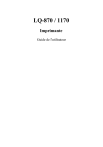
Lien public mis à jour
Le lien public vers votre chat a été mis à jour.